Dúvida | Como Gravar Validade Automática Entrada Transferência Integral?
Dúvida:
Como Gravar Validade Automática Entrada Transferência Integral?
Solução:
1- Configurando o Parâmetro Transfere Validade para Entrada
| Rotina: | TRANSFERENCIA Saida |
|---|---|
| Programa: | PRO706 |
| Localização: | Menu Principal / F5 / administ.Materiais / Movimentacao / Saida / Transferencias |
Para configurar o parâmetro Transfere Validade para Entrada, acesse a localização citada acima. Utilize as setas do teclado para selecionar os caminhos e, pressione a tecla Enter para confirmá-los.
Ao acessar a rotina TRANSFERENCIA Saida, pressione a tecla Enter para percorrer pelos campos até alcançar o campo TrVal.
No campo TrVal, informe a letra S para enviar a validade do produto gravada na nota fiscal de saída de transferência para a nota de transferência de entrada, ou N para não enviar.
Em seguida, pressione a tecla Enter para percorrer pelos campos até confirmar a alteração realizada.
2- Gravando a Validade no Produto ao Realizar a Entrada da Nota Fiscal de Compra
| Rotina: | Compra - Inclusao |
|---|---|
| Programa: | MOV205 |
| Localização: | Administracao Materiais / Gestao de Estoque / Gerenciamento Filial / Entradas e Saidas / Movimentacao / Entrada / Compra / Mercadoria |
Para gravar a validade no produto ao realizar a entrada da nota fiscal de compra, acesse a localização citada acima. Utilize as setas do teclado para selecionar os caminhos e, pressione a tecla Enter para confirmá-los.
| OBSERVAÇÃO: Para mais detalhes dos manuais de entrada de nota fiscal com ou sem importação de XML, consulte os documentos Manual | Entrada NF-e Importação XML Integral ou Manual | Entrada Nota Fiscal Sem Importação XML Integral. |
Caso possuir mais de uma loja configurada no cadastro de usuário, o sistema exibirá a janela de Filial, no qual deverá informar o número da loja desejada.
Ao abrir a janela de referência, informe o mês (com dois dígitos) no campo Mes e o ano atual (com dois dígitos) no campo Ano e, aperte a tecla Enter ou S para prosseguir para a próxima tela.
Ao acessar a rotina Compra - Inclusao, preencha os campos conforme desejado.
Dados importantes da tela acima:
| Nota/Serie: |
No primeiro campo (Nota), informe o número da nota fiscal e, aperte a tecla Enter. No segundo campo (Serie), informe o número da série da nota fiscal com três dígitos (podendo completar com zeros à esquerda). |
|---|---|
| ChE: | Se desejar importar o xml da nota fiscal, no campo Nota aperte a tecla Enter para alcançar o campo ChE e em seguida aperte a tecla F2 para visualizar os arquivos XML das notas que estão pendentes para realizar a entrada. Depois, utilize as setas do teclado para selecionar o arquivo do xml desejado e, aperte a tecla Enter para confirmá-lo. |
| Fornecedor: | Informe o código do fornecedor com o dígito verificador (primeiro campo), ou o CNPJ/CPF (segundo campo), ou a descrição (terceiro campo) e, aperte a tecla Enter. |
| Modelo/SubSer: |
No primeiro campo (Modelo), informe o modelo da nota fiscal com dois dígitos. No segundo campo (SubSer), informe a sub série da nota fiscal com três dígitos, se existir, caso contrário apenas aperte a tecla Enter quando estiver no campo para prosseguir. |
| Cfop: | Informe o CFOP principal da nota fiscal com quatro dígitos, ou aperte a tecla Enter para manter o preenchido pelo sistema. |
| Emis/Entr: |
No primeiro campo (Emis), informe a data de emissão da nota fiscal (com dois dígitos para dia, mês e ano) e, aperte a tecla Enter. No segundo campo (Entr), informe a data de emissão da nota fiscal (com dois dígitos para dia, mês e ano) e, aperte a tecla Enter. |
| Placa: | Informe a placa do veículo a ser utilizado pela transportadora e, aperte a tecla Enter para prosseguir, caso contrário apenas aperte a tecla Enter. |
| Pedido: | Se existir pedido de compra para esta nota fiscal, informe nesse campo e aperte a tecla Enter para prosseguir, caso contrário apenas aperte a tecla Enter. |
| Comprador: | Informe o código do comprador responsável pela compra, que esteja cadastrado no sistema e, aperte a tecla Enter. |
| DescDestaq: | Informe a letra S para que o desconto seja informado e destacado por item na nota fiscal, ou N para não informar e nem destacar. |
| Deposito/Salao: | O sistema preenche como padrão a letra D, referente ao depósito como local de destino dos produtos. Entretanto, se desejar alterar para S, referente a salão, quando o cursor do teclado se posicionar no campo Troca, utilize a seta do teclado para cima para alcançar o campo Deposito/Salao e altere para letra S. |
| Troca: | Informe a letra S para que o desconto referente a troca não entre no cálculo de preços da nota fiscal, ou N para entrar. |
| FreteR$: |
Informe o valor do frete, se existir e, aperte a tecla Enter. No campo à frente, informe a letra S se o frete for na nota fiscal, ou N se for fora da nota. |
| BC.Frete: | Esse campo será habilitado se o valor do frete for informado no campo FreteR$. Uma vez habilitado, informe a Base de Cálculo do frete e, aperte a tecla Enter. |
| Aliq%: |
Esse campo será habilitado se o valor do frete for informado no campo FreteR$. Uma vez habilitado, informe a letra correspondente para o tipo de opção que o sistema irá colher o cálculo do frete, sendo: R - rateio, N - não tributa, ou T - tributa. Se informar a letra T, no campo à frente informe a alíquota do frete e, aperte a tecla Enter. |
| Soma/Rat/Tr: |
O primeiro campo (Soma) será habilitado se o valor do frete for informado no campo FreteR$ e se o campo à frente for definido com a letra S (frete na nota). Uma vez habilitado, informe a letra S para somar o valor do frete na Base de Cálculo de ICMS e da Substituição Tributária, ou N para não somar. O segundo campo (Rat) será habilitado se o valor do frete for informado no campo FreteR$ e se o campo à frente for definido com a letra N (frete fora da nota). Uma vez habilitado, informe a letra S para somar o valor do frete na Base de Cálculo da Substituição Tributária, ou N para não somar. O terceiro campo (Tr) será habilitado se o valor do frete for informado no campo FreteR$. Uma vez habilitado, informe a letra V para ratear o frete por valor, ou Q por quantidade. |
| Ind-Frt: | Informe o número correspondente ao índice de pagamento do frete, sendo: 0 - por conta do emitente, 1 - por conta do destinatário ou remetente, 2 - por conta de terceiros, ou 9 - sem cobrança de frete. |
| Valor Desp: | Informe o valor de despesa e, aperte a tecla Enter. Se não existir, apenas aperte a tecla Enter para prosseguir. |
| Tipo Desp: |
Esse campo será habilitado se o valor de despesa for informado no campo Valor Desp. Uma vez habilitado, na primeira lacuna, informe a letra R para que o valor da despesa seja rateada automaticamente pelo sistema, ou a letra I para que seja possível digitar o valor da despesa por item. Na segunda lacuna, informe a letra S para somar a despesa na Base de Cálculo ICMS e da Substituição Tributária, ou N para não somar. |
| Valor Desc: | Informe o valor do desconto e, aperte a tecla Enter. Se não existir, apenas aperte a tecla Enter para prosseguir. |
| No Venc: |
Esse campo será habilitado se o valor de desconto for informado no campo Valor Desc. Uma vez habilitado, na primeira lacuna, informe a letra S para que o desconto abate na Base de Cálculo ICMS, ou N para não abater. Na segunda lacuna, informe a letra S para que o desconto abate na Base de Cálculo de Substituição Tributária, ou N para não abater. Na segunda terceira, informe a letra S para que o desconto seja no vencimento, ou N para não ser no vencimento. |
| Valor Merc: | Informe o valor dos produtos e, aperte a tecla Enter. |
| Valor ICMS: |
Informe o valor do ICMS e, aperte a tecla Enter. Se não existir, apenas aperte a tecla Enter para prosseguir. No campo à frente, informe o valor da Base de Cálculo do ICMS e, aperte a tecla Enter. |
| Icms Subst: |
Informe o valor do ICMS de Substituição Tributária e, aperte a tecla Enter. Se não existir, apenas aperte a tecla Enter para prosseguir. No campo à frente, informe o valor da Base de Cálculo de Substituição Tributária na nota e, aperte a tecla Enter. |
| Subst Nota: |
Esse campo será habilitado se o valor de ICMS de Substituição Tributária for informado no campo Icms Subst. Uma vez habilitado, informe a letra S se a Substituição Tributária é na nota fiscal, ou N se não for na nota. |
| FCP/FCP ST: | Esse campo será habilitado se o valor de ICMS de Substituição Tributária for informado no campo Icms Subst. Uma vez habilitado, informe a porcentagem do Fundo de Combate a Pobreza (FCP) e, aperte a tecla Enter. |
| Valor Docum: | Esse campo será carregado automaticamente com o valor total da nota fiscal, aperte a tecla Enter para prosseguir ou altere, se necessário, e depois aperte a tecla Enter. |
| Complementa ST: | Informe a letra S se for complementar o valor de Substituição Tributária, ou N se não complementar. |
Assim que preencher os campos descritos no quadro acima, o sistema exibirá a pergunta " Confirma? ", no qual deverá apertar a tecla Enter ou S para confirmar os dados da primeira tela da nota fiscal.
Ao alcançar a tela dos Dados dos Produtos, o cursor do teclado se posicionará no campo Item, no qual deverá informar o código do produto ou aperte a tecla Enter para alcançar o campo Descricao para informar a descrição do produto ou aperte mais uma vez a tecla Enter para alcançar o campo EAN para informar o código de barras do produto e, aperte a tecla Enter para confirmar.
Ao carregar os dados do produto, proveniente do cadastro de produtos, aperte a tecla F2.
Posteriormente, o sistema abrirá a janela RASTREABILIDADE, no qual deverá informar os dados da identificação de rastreabilidade do produto.
Abaixo segue a descrição dos campos da tela acima:
| Seq.: | Esse campo é preenchido automaticamente com o próximo sequencial disponível. Aperte a tecla Enter para prosseguir. | |
|---|---|---|
| Lote Fabricacao: | Informe o lote de fabricação do produto e, aperte a tecla Enter. | |
| Qt.Lote: | Informe a quantidade do lote de fabricação e, aperte a tecla Enter. | |
| Dt.Fabric.: | Informe a data de fabricação do lote (com dois dígitos para dia, mês e ano) e, aperte a tecla Enter. | |
| Dt.Validade: |
Informe a data de validade do lote (com dois dígitos para dia, mês e ano) e, aperte a tecla Enter.
|
Em seguida, será exibido a pergunta " Confirma? ", no qual deverá apertar a tecla Enter ou S para confirmar os dados da primeira tela da nota fiscal.
Depois, o cursor do teclado retornará para o campo Seq. Se desejar incluir mais lotes de fabricação do produto, repita o processo descrito anteriormente. Caso contrário, aperte a tecla Esc para finalizar.
Após finalizar a inclusão do lote de fabricação, o cursor do teclado retornará para a tela dos dados do produto, no qual deverá informar os demais dados conforme desejado.
Abaixo segue a descrição dos campos da tela acima:
| Item: |
Informe o código do produto, que esteja cadastrado no sistema (com o dígito verificador) e, aperte a tecla Enter para carregar seus dados. Se não souber, é possível informar a descrição ou o EAN (código de barras) do produto, para isso pressione a tecla Enter para alcançar os campos Descr/EAN. No campo Descr (descrição) ainda, é possível consultar o produto pressionando a tecla F2. |
|
|---|---|---|
| Descricao: |
Esse campo será preenchido automaticamente com a descrição do produto informado no campo Item. Se não informar o produto por código, poderá informar a descrição do mesmo e apertar a tecla Enter. Se desejar consultar o produto, aperte a tecla F2, utilize as setas do teclado para cima e/ou para baixo e, aperte a tecla Enter em cima do produto desejado para confirmá-lo. Se desejar informar o produto por código EAN (código de barras) aperte a tecla Enter duas vezes quando o cursor do teclado estiver no campo Item, assim irá alcançar o campo à frente da Descricao. No campo EAN, informe o código de barras do produto desejado e, aperte a tecla Enter. |
|
| Cfop/Ncm: | Esse campo será preenchido automaticamente com o CFOP e o NCM do produto, respectivamente, de acordo com o dados do cadastro dele no sistema. Aperte a tecla Enter para manter a do cadastro do produto, ou altere o CFOP conforme desejado e em seguida aperte a tecla Enter. | |
| Unid/Fator: |
Esse campo será preenchido automaticamente com a unidade de medida e o fator do produto, respectivamente, de acordo com o dados do cadastro dele no sistema. Aperte a tecla Enter para manter a do cadastro do produto, ou altere a unidade de medida conforme desejado e em seguida aperte a tecla Enter. |
|
| Quantidade: | Informe a quantidade do produto e, aperte a tecla Enter para prosseguir. | |
| Valor Item: | Informe o valor total do produto e, aperte a tecla Enter para prosseguir. | |
| ICME%-ICMS%: |
Esses campos serão preenchidos automaticamente com a alíquota de ICMS de entrada, alíquota de ICMS de saída, CST e CSOSN, respectivamente, de acordo com o cadastro dele no sistema. Para manter os dados de cada campo apenas aperte a tecla Enter, caso contrário altere o dado no campo desejado e, em seguida aperte a tecla Enter para prosseguir. Em sequência, o cursor do teclado retornará para o campo à frente do Valor Item. Nesse campo será preenchido com o valor da Base de Cálculo ICMS, se existir. Altere o valor se desejado e aperte a tecla Enter, ou apenas aperte a tecla Enter para manter o valor e prosseguir. |
|
| Desconto%: | Informe a porcentagem do desconto do item e, aperte a tecla Enter. Se não existir, apenas aperte a tecla Enter para prosseguir. | |
| DescontoR$: | Informe a porcentagem do desconto do item e, aperte a tecla Enter. Se não existir, apenas aperte a tecla Enter para prosseguir. | |
| Al/Base/Vl.STRet: |
Dependendo das configurações da nota fiscal o sistema abrirá uma janela para informar os valores de ST retido. No primeiro campo (Al), informe a alíquota para cálculo da ST e, aperte a tecla Enter. Se não existir, apenas aperte a tecla Enter para prosseguir. No segundo campo (Base), informe o valor da Base de Cálculo de ST e, aperte a tecla Enter. Se não existir, apenas aperte a tecla Enter para prosseguir. No terceiro campo (Vl.STRet), informe o valor do ICMS ST retido e, aperte a tecla Enter. Se não existir, apenas aperte a tecla Enter para prosseguir.
|
|
| Al/Vl.FCPSTRet: |
Dependendo das configurações da nota fiscal o sistema abrirá uma janela para informar os valores de ST retido. No primeiro campo (Al), informe a alíquota do FCP ST retido e, aperte a tecla Enter. Se não existir, apenas aperte a tecla Enter para prosseguir. No segundo campo (Vl.FCPSTRet), informe o valor do FCP ST retido e, aperte a tecla Enter. Se não existir, apenas aperte a tecla Enter para prosseguir.
|
|
| BaseST/VlST: | Esses campos serão preenchidos com o valor da Base de Cálculo ST e o valor do ICMS ST, respectivamente. Aperte a tecla Enter para prosseguir. | |
| Vl.Icms/Mg%: | Esses campos serão preenchidos com o valor de ICMS e a porcentagem da margem, respectivamente. Aperte a tecla Enter para prosseguir. |
Assim que preencher os campos descritos no quadro acima, o o sistema exibirá a pergunta " Confirma? ", no qual deverá apertar a tecla Enter ou S para confirmar os dados da inserção do produto.
Logo após, o cursor do teclado retornará para o campo Item. Para continuar inserindo mais produtos, repita o processo descrito anteriormente. Caso contrário, aperte a tecla Esc para finalizar.
Para visualizar os produtos inseridos, aperte a tecla F2.
Observe no exemplo abaixo que a validade informada na janela RASTREABILIDADE foi gravada no campo Dt.Val.
Para sair da tela de visualização dos produtos inseridos, aperte a tecla Esc.
Ao sair da tela de visualização, o cursor do teclado retornará para o campo Item. Para finalizar a inserção de produtos, aperte a tecla Esc.
Em seguida, o sistema exibirá a pergunta " Encerra Itens: ", no qual deverá apertar informar a letra S para finalizar a inserção de produtos, ou N se desejar retornar para a tela de produtos.
No exemplo deste documento foi informado a letra S.
Posteriormente, o sistema exibirá a pergunta " Confirma? ", no qual deverá apertar a tecla Enter ou S para confirmar os dados dos produtos inseridos.
Depois, o sistema abrirá a tela dos Dados Financeiros, no qual deverá preencher os campos conforme desejado.
Abaixo segue a descrição dos campos da tela acima:
| Obs Financeira: | Informe uma observação para o financeiro para ser exibida no Contas a Pagar e, aperte a tecla Enter. Se não desejar informar uma observação, apenas aperte a tecla Enter para prosseguir. | |
|---|---|---|
| Obs Fiscal: | Informe uma observação para o fiscal para ser exibida nos Livros Fiscais e, aperte a tecla Enter. Se não desejar informar uma observação, apenas aperte a tecla Enter para prosseguir. | |
| Com Boleto: | Informe a letra S para definir o pagamento da nota fiscal com boleto, ou N para ser sem boleto. | |
| Tipo Cobranca: | Informe o código correspondente ao tipo de cobrança da nota fiscal, sendo: 00 - duplicata, 01 - cheque, 02 - promissória, 03 - recibo, ou 99 - outros pagamentos. | |
| Forma Pagamento: | Informe o código correspondente a forma de pagamento, previamente cadastrada no sistema. Se desejar visualizar as opções cadastradas no sistema, aperte a tecla F2, utilize as setas do teclado para cima e/ou para baixo e, aperte a tecla Enter para confirmar a forma de pagamento. | |
| Ch: | Esse campo será habilitado se o modelo da nota fiscal for definido com 55. Uma vez habilitado, informe a chave eletrônica da nota fiscal. | |
| Tipo: |
Informe o tipo gerencial do Plano de Contas Gerencial do pagamento da nota fiscal.
|
|
| Pz: |
Informe o prazo do pagamento da nota fiscal.
|
|
| Dt.Venc: |
Informe a data de vencimento do pagamento da nota fiscal.
|
|
| Valor: |
Informe o valor do pagamento da nota fiscal.
|
Para finalizar a inserção do (s) tipo (s) de pagamento, ao retornar para o campo Tipo aperte a tecla Esc.
Em sequência, o sistema exibirá a pergunta " Confirma? ", no qual deverá apertar a tecla Enter ou S para confirmar os dados financeiros.
Ao ser exibida a pergunta " Continua PROCESSAMENTO: " informe a letra S para prosseguir, ou a letra N para não prosseguir.
No exemplo deste documento foi informado a letra S.
Ao acessar a tela INFORMACAO/OBSERVACAO, insira as informações e observações desejadas.
Se não desejar informar, aperte a tecla Esc para finalizar. No exemplo deste documento não foi informado nenhuma observação / informação.
Abaixo segue a descrição dos campos da tela acima:
| Inf/Obs: | Informe a letra I para informação, ou O para observação. |
|---|---|
| Codigo: | Informe o código da informação ou da observação cadastrada no sistema. Para consultar as opções cadastradas, aperte a tecla F2. |
| Compl: |
Digite um complemento para a informação ou observação e, aperte a tecla Enter para prosseguir. Se não desejar informar um complemento, apenas aperte a tecla Enter até confirmar. Após confirmar, o cursor do teclado retornará para o campo Inf/Obs. Para inserir outras observações / informações repita o processo descrito anteriormente. Para finalizar, aperte a tecla Esc. |
Após confirmar ou cancelar a observação/informação o sistema exibirá as opções de gravar a nota fiscal, no qual deverá informar o número correspondente. As opções são: 1 - não emitir o documento, 2 - emitir o documento, ou 3 - emitir documento financeiro.
No exemplo deste documento foi informado a opção 1 para não emitir o documento.
Depois, o sistema exibirá a pergunta " Confirma? ", no qual deverá apertar a tecla Enter ou S para confirmar e fechar a nota fiscal.
3- Realizando Transferência de Saída
| Rotina: | Trans |
|---|---|
| Programa: | MOV206 |
| Localização: | Administracao Materiais / Gestao de Estoque / Gerenciamento Filial / Entradas e Saidas / Movimentacao / Saida / Transferencia |
Para realizar a transferência de saída, acesse a localização citada acima. Utilize as setas do teclado para selecionar os caminhos e, pressione a tecla Enter para confirmá-los.
| OBSERVAÇÃO: Para mais detalhes dos manuais de saída transferência, consulte os documentos Dúvida | Como Emitir Nota Fiscal Transferência Normal Integral? ou Dúvida | Como Emitir Nota Fiscal Transferência Trânsito Integral?. |
Caso possuir mais de uma loja configurada no cadastro de usuário, o sistema exibirá a janela de Filial, no qual deverá informar o número da loja desejada.
Ao abrir a janela de referência, informe o mês (com dois dígitos) no campo Mes e o ano atual (com dois dígitos) no campo Ano e, aperte a tecla Enter ou S para prosseguir para a próxima tela.
Ao acessar a rotina Trans, preencha os campos conforme desejado.
Abaixo segue a descrição dos campos da tela acima:
| Subserie: | Informe a sub série desejada ou pressione a tecla Enter para prosseguir. |
|---|---|
| Emissao/Movimento: | Esse campo é preenchido automaticamente com a data em que a nota está sendo processada no sistema, pressione a tecla Enter para prosseguir. |
| Loja Entrada: | Informe a loja de destino que receberá os produtos de transferência (com dois dígitos). |
| CFOP: | Esse campo é preenchido automaticamente com o CFOP de transferência tributado para dentro do estado, porém, é possível alterar o código se desejar ou pressione a tecla Enter para prosseguir. |
| Observacoes: | Informe uma observação desejada e, pressione a tecla Enter para prosseguir. Se não desejar utilizar esse campo, deixe-o sem preencher e, pressione a tecla Enter para prosseguir. |
| Origem ==> D/S/T: | Informe a letra correspondente à origem da saída dos produtos ao emitir a nota fiscal, sendo: D – Deposito, S – Salão, ou T – Troca (imprópria para consumo). |
| Destino ==> D/S/T: | Informe a letra correspondente ao destino da entrada dos produtos, sendo: D – Deposito, S – Salão, ou T – Troca (imprópria para consumo). |
| Destacar ST: |
Informe a letra S para destacar o ST na nota de saída, ou a letra N para não destacar. |
| Loc. Impressao ST: | Esse campo será habilitado se for informado no campo Destacar ST a letra S. Uma vez habilitado, informe a letra correspondente ao local da nota fiscal que será exibido o valor de ST, sendo: Q (quadro) para destacar o valor no campo próprio de ST da nota, ou D (dados adicionais) para destacar os valor nos dados adicionais da nota. |
| Transp: |
Informe o código da transportadora cadastrada no sistema, se existir e, pressione a tecla Enter para carregar os dados. Se não desejar informar uma transportadora, deixe o campo sem preencher e pressione a tecla Enter até confirmar os dados da primeira tela da emissão da nota fiscal. |
| Placa: |
Informe a placa do veículo a ser utilizado pela transportadora e, pressione a tecla Enter para prosseguir. Se não desejar utilizar esse campo, deixe-o sem preencher e, pressione a tecla Enter para prosseguir. |
| Uf: |
Informe a sigla do Estado da transportadora (em letras maiúsculas). Se não desejar utilizar esse campo, deixe-o sem preencher e, pressione a tecla Enter para prosseguir. |
| Marca: |
Informe a marca do veículo a ser utilizado pela transportadora e, pressione a tecla Enter para prosseguir. Se não desejar utilizar esse campo, deixe-o sem preencher e, pressione a tecla Enter para prosseguir. |
| Quantidad: |
Informe a quantidade de veículos que será utilizada pela transportadora e, pressione a tecla Enter para prosseguir. Se não desejar utilizar esse campo, deixe-o sem preencher e, pressione a tecla Enter para prosseguir. |
| P.Liq: |
Informe o peso líquido da mercadoria a ser conduzida pela transportadora e, pressione a tecla Enter para prosseguir. Se não desejar utilizar esse campo, deixe-o sem preencher e, pressione a tecla Enter para prosseguir. |
| P.Brut: |
Informe o peso bruto da mercadoria a ser conduzida pela transportadora e, pressione a tecla Enter para prosseguir. Se não desejar utilizar esse campo, deixe-o sem preencher e, pressione a tecla Enter para prosseguir. |
| Numero: |
Informe a quantidade de embalagem que será conduzida pela transportadora e, pressione a tecla Enter para prosseguir. Se não desejar utilizar esse campo, deixe-o sem preencher e, pressione a tecla Enter para prosseguir. |
| Especie: | Aperte a tecla Enter para confirmar a nota fiscal como documento para a transportadora. |
| Dt.sai: |
Informe a data de saída da mercadoria e, pressione a tecla Enter. No campo seguinte, informe o horário de saída da mercadoria e, pressione a tecla Enter para prosseguir. Se não desejar utilizar esse campo, deixe-o sem preencher e, pressione a tecla Enter para prosseguir. |
Após preencher os campos citados no quadro acima, será exibida a pergunta " Confirma? ", pressione a tecla Enter ou informe a letra S para confirmar os dados da primeira tela.
Ao acessar a tela de itens, no campo Item, informe o código do desejado, que esteja cadastrado no sistema (com o dígito verificador) e, pressione a tecla Enter para carregar seus dados.
Se não souber, é possível informar a descrição ou o EAN (código de barras) do produto, para isso pressione a tecla Enter para alcançar os campos Descr/EAN. No campo Descr (descrição) ainda, é possível consultar o produto pressionando a tecla F2.
|
OBSERVAÇÃO: Outra maneira de inserir os produtos sem digitá-los um a um, é referenciando a nota fiscal, no qual deverá pressionar a tecla F5 e preencher os campos conforme desejado. No campo Loja, informe a loja correspondente à nota de entrada a ser referenciada. No campo Dt Movimento informe a data de entrada da nota fiscal no sistema e, pressione a tecla Enter para prosseguir. No campo NF informe o número da nota fiscal de entrada e, pressione a tecla Enter para prosseguir. No campo Mant.Vl, informe a letra S para que o valor de compra dos itens na nota fiscal seja mantido, ou a letra N para que seja permitido alterá-lo. |
Abaixo segue a descrição dos campos citados acima:
| Unid: | Informe outra unidade desejada ou pressione a tecla Enter para manter a do cadastro do produto. | |
|---|---|---|
| Qt/VlUnit: |
No primeiro campo (Qt), informe a quantidade do produto que deseja transferir e, pressione a tecla Enter para prosseguir. No segundo campo (VlUnit), informe o valor unitário do produto ou pressione a tecla Enter para manter o preço sugerido de acordo com a configuração do sistema.
|
|
| CST: |
Informe o CST desejado ou pressione a tecla Enter para manter a do cadastro do produto. |
|
| ICM(Saida): |
No campo ICM Saida, informe a alíquota de ICMS desejada ou pressione a tecla Enter para manter a do cadastro do produto. |
|
| IPI: | Dependendo do produto informado e de suas configurações, esse campo será habilitado, no qual deverá informar a alíquota de IPI. | |
| MVA: |
Dependendo do produto informado e de suas configurações, esse campo será habilitado, no qual deverá informar o MVA. |
Ao ser exibida a pergunta " Confirma? ", aperte a tecla Enter ou informe a letra S para confirmar os dados do item.
Após confirmar a inserção do primeiro item o cursor do teclado retornará para o campo Item. Se desejar inserir outros produtos, repita o procedimento informado anteriormente.
Para finalizar a inserção de itens, pressione a tecla Esc. Em seguida ao ser exibida a pergunta " Confirma? ", pressione a tecla Enter ou informe a letra S para confirmar.
Ao acessar a tela INFORMACAO/OBSERVACAO, insira as informações e observações desejadas.
Se não desejar informar, aperte a tecla Esc para finalizar. No exemplo deste documento não foi informado nenhuma observação / informação.
Abaixo segue a descrição dos campos da tela acima:
| Inf/Obs: | Informe a letra I para informação, ou O para observação. |
|---|---|
| Codigo: | Informe o código da informação ou da observação cadastrada no sistema. Para consultar as opções cadastradas, aperte a tecla F2. |
| Compl: |
Digite um complemento para a informação ou observação e, aperte a tecla Enter para prosseguir. Se não desejar informar um complemento, apenas aperte a tecla Enter até confirmar. Após confirmar, o cursor do teclado retornará para o campo Inf/Obs. Para inserir outras observações / informações repita o processo descrito anteriormente. Para finalizar, aperte a tecla Esc. |
Após confirmar ou cancelar a observação/informação o sistema exibirá a mensagem de atualização da nota.
Ao ser exibido o número da nota fiscal, aperte a tecla S para sair da rotina.
4- Consultando a Gravação Automática da Validade do Produto na Nota Fiscal de Entrada Transferência
| Rotina: | Consulta |
|---|---|
| Programa: | CON005 |
| Localização: | F3 / Produtos / Ficha Financeira |
Para consultar a gravação da validade do produto na entrada da nota fiscal de transferência, no Menu Principal do sistema ou ao finalizar qualquer rotina, acesse a localização citada acima. Utilize as setas do teclado para selecionar os caminhos e, pressione a tecla Enter para confirmá-los.
Caso possuir mais de uma loja configurada no cadastro de usuário, o sistema exibirá a janela de Filial, no qual deverá informar o número da loja desejada.
Ao acessar a rotina Consulta, no campo Codigo informe o código interno do produto (sem o dígito verificador) e aperte a tecla Enter para carregar as informações do produto, conforme o exemplo abaixo.
Em seguida, aperte a tecla F5 para visualizar as entradas das notas fiscais no sistema.
Depois, aperte a tecla F7 para selecionar o tipo de movimento das notas fiscais.
Ao abrir a janela de tipo de movimento utilize a seta do teclado para baixo para selecionar a opção 2 - Transf Entrada e, aperte a tecla Enter para confirmá-la.
Posteriormente, será exibido na tela as notas fiscais com o tipo de movimento de entrada transferência. Se necessário, utilize as setas do teclado para selecionar a nota deseja e, aperte a tecla F3 para visualizar os itens. Caso a nota seja a primeira a ser exibida, apenas aperte a tecla F3.
Em seguida, será aberto a tela de consulta dos itens da nota fiscal de entrada transferência.
Observe que a data de validade foi gravada automaticamente no campo Dt.Val.
Para sair da tela de consulta, aperte a tecla Esc.
|
O Atendimento para a Avanço Informática é prioridade! Caso Você tenha alguma dúvida, fique à vontade para entrar em contato com a gente: |


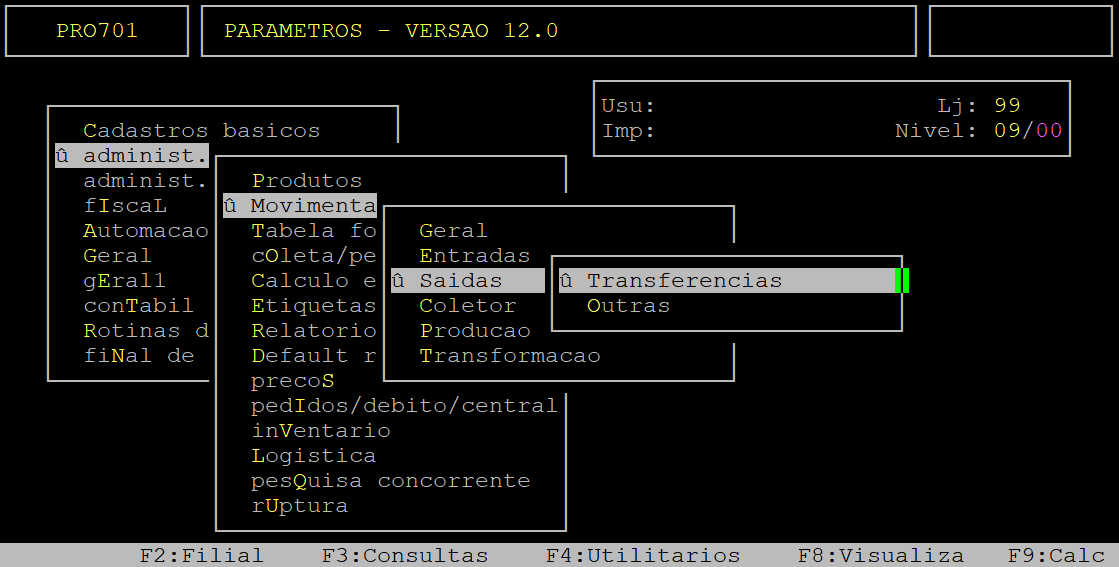
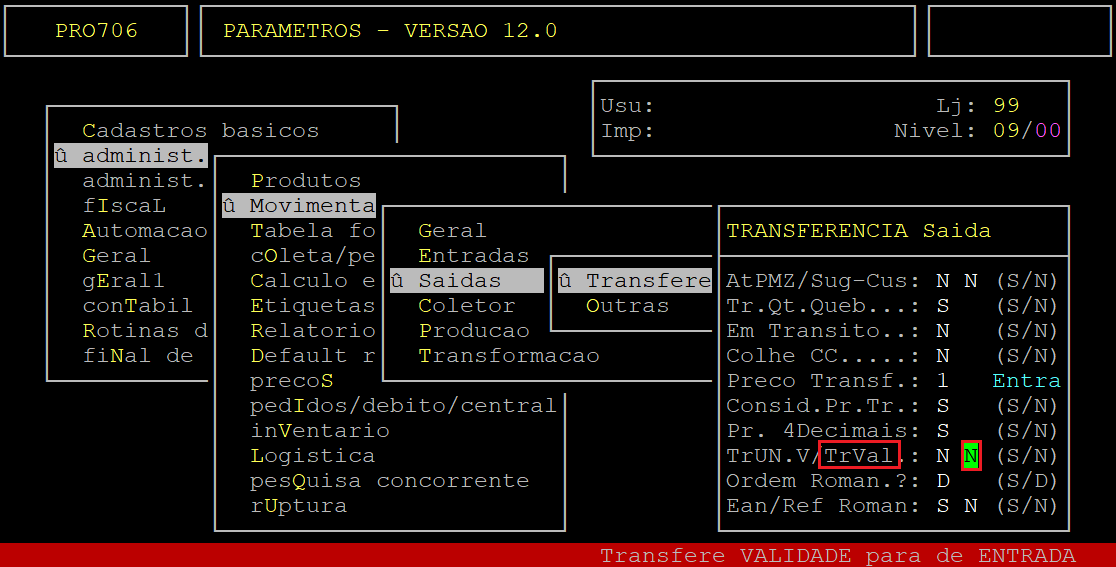
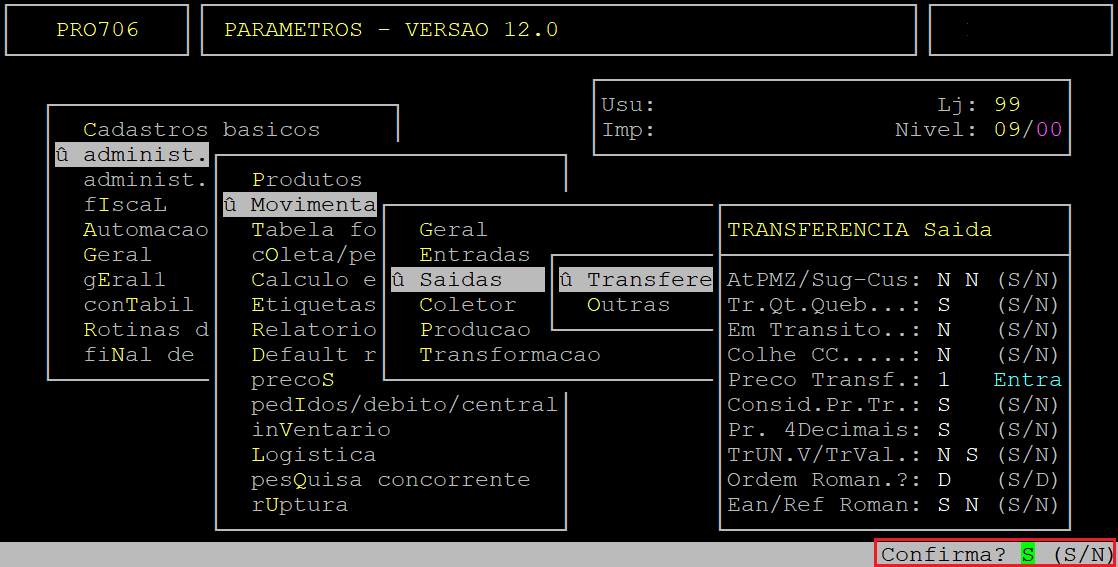


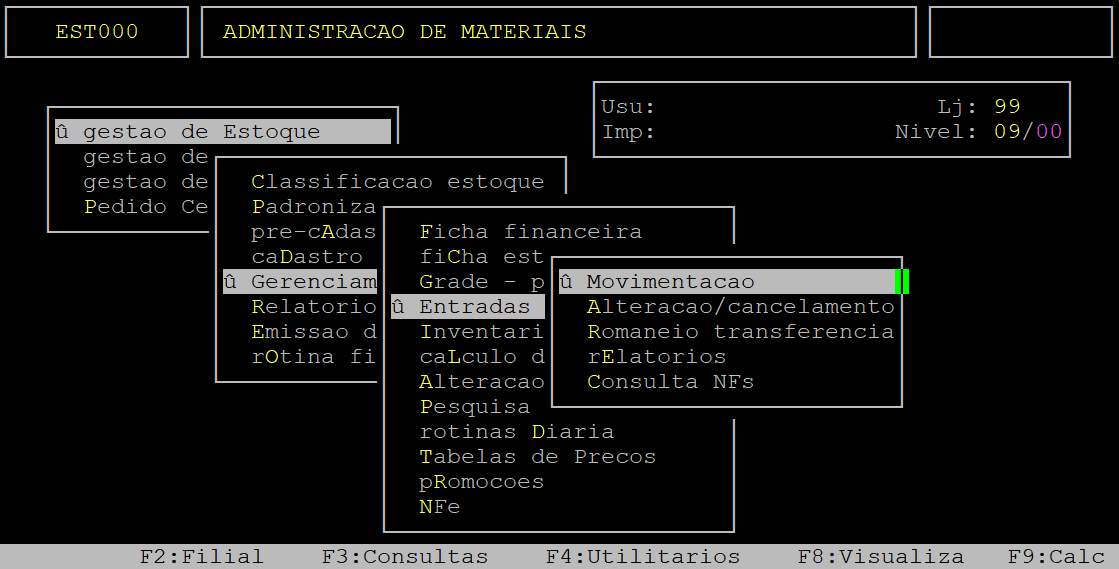
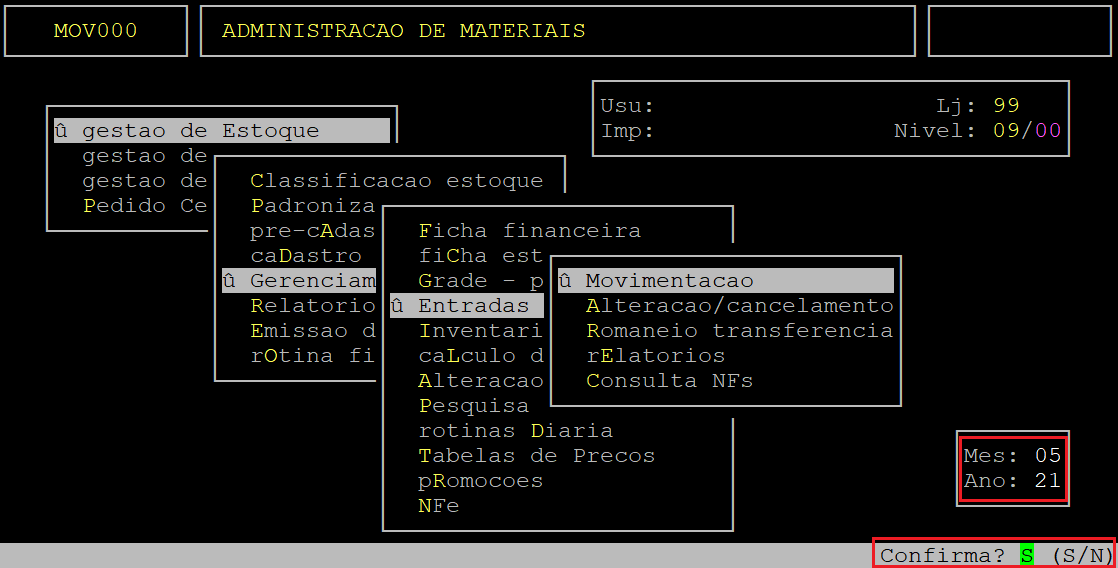
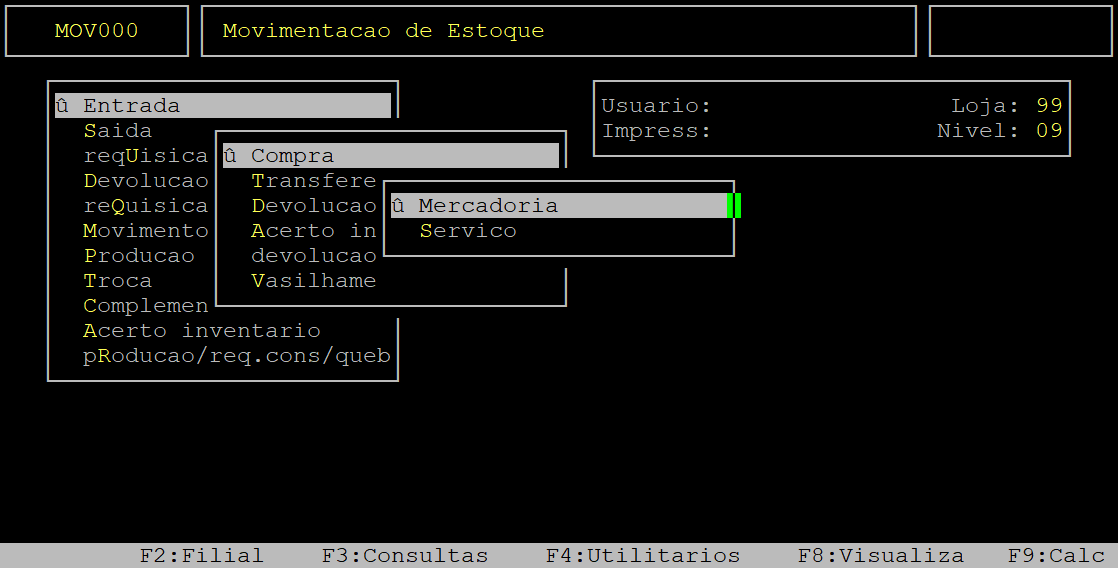
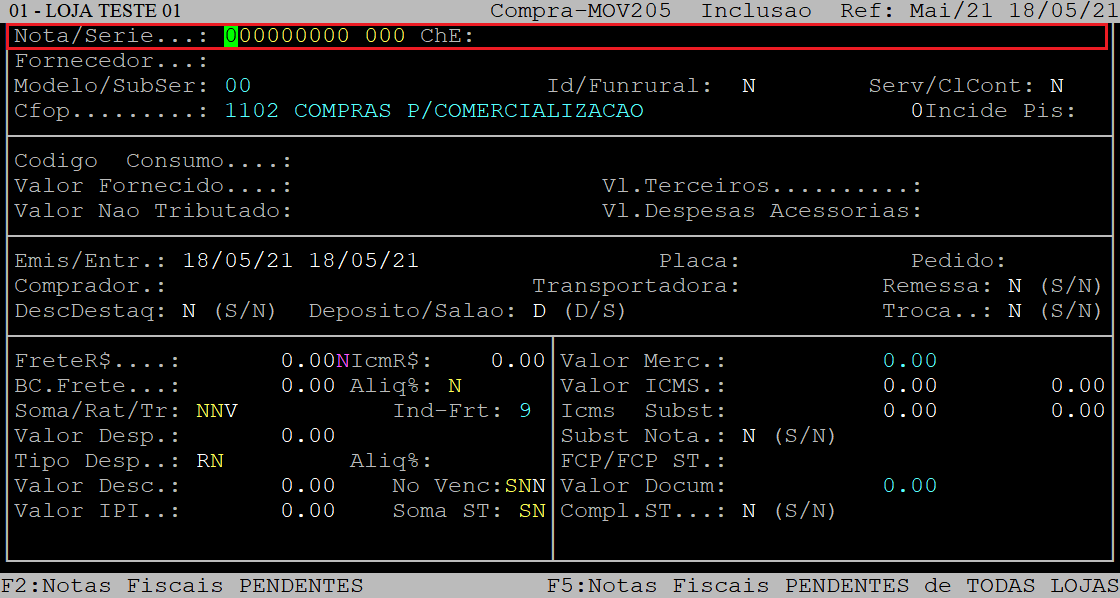

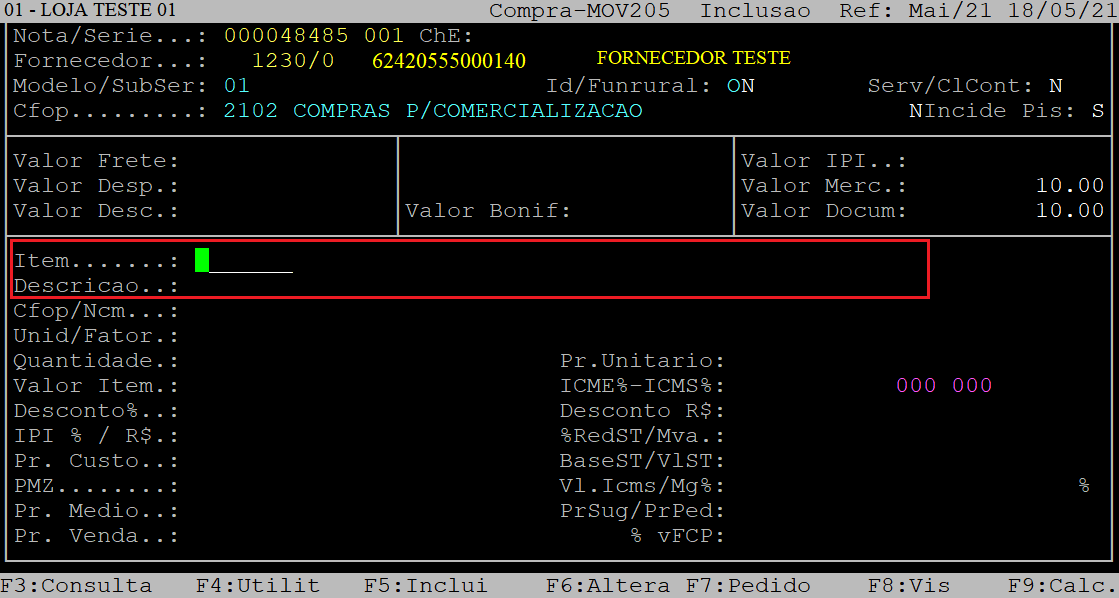
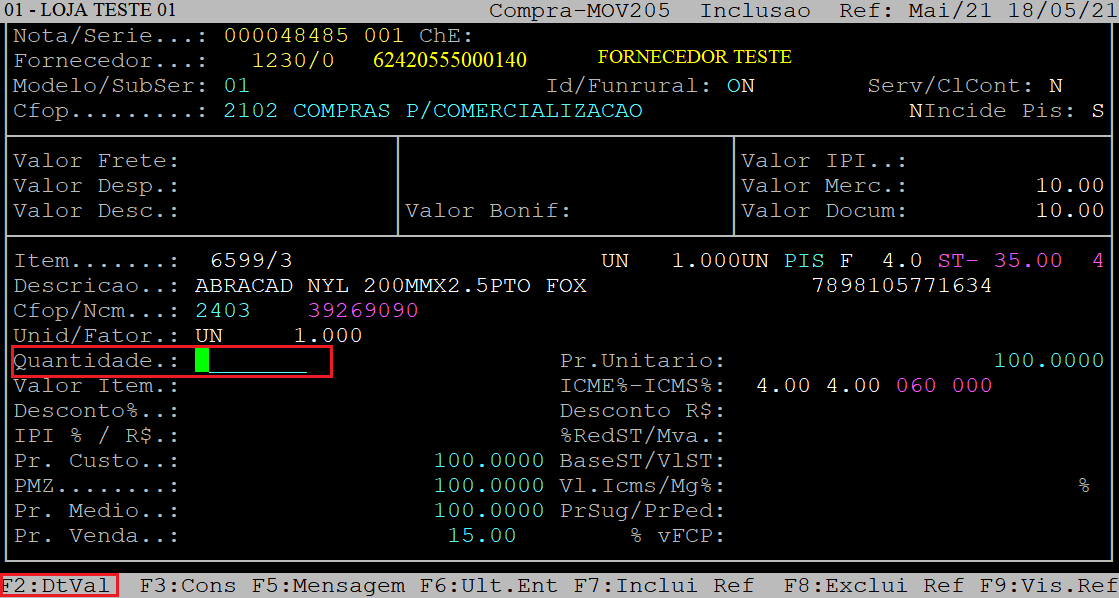
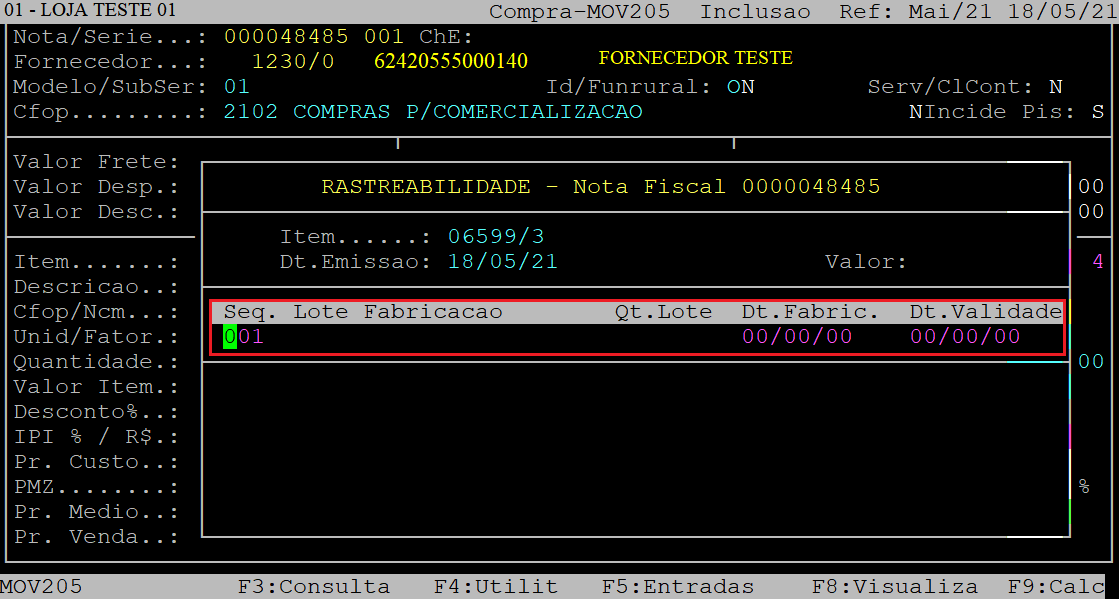
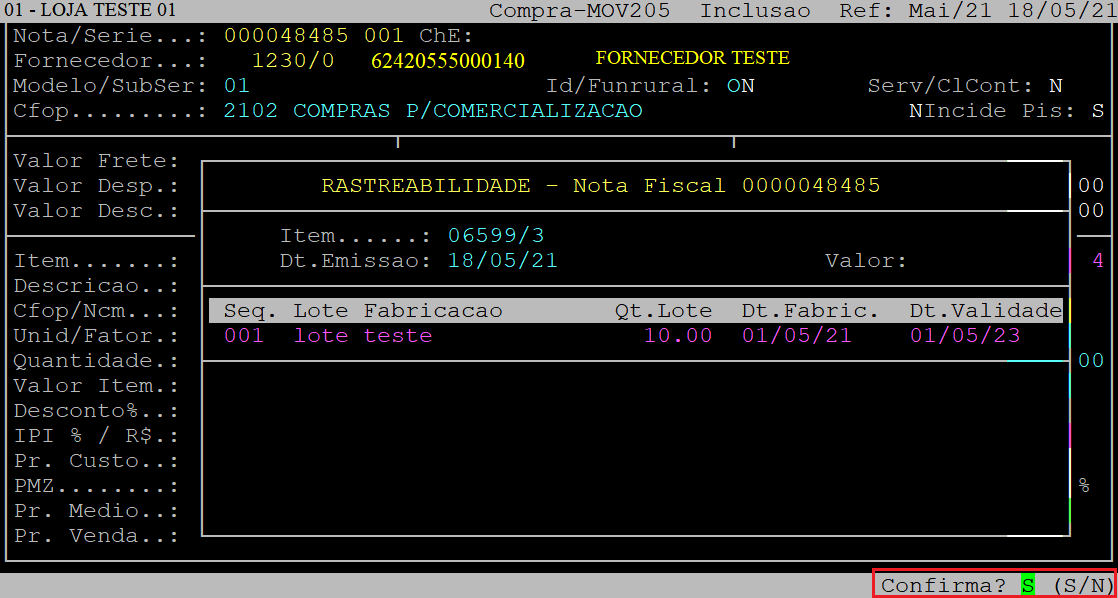
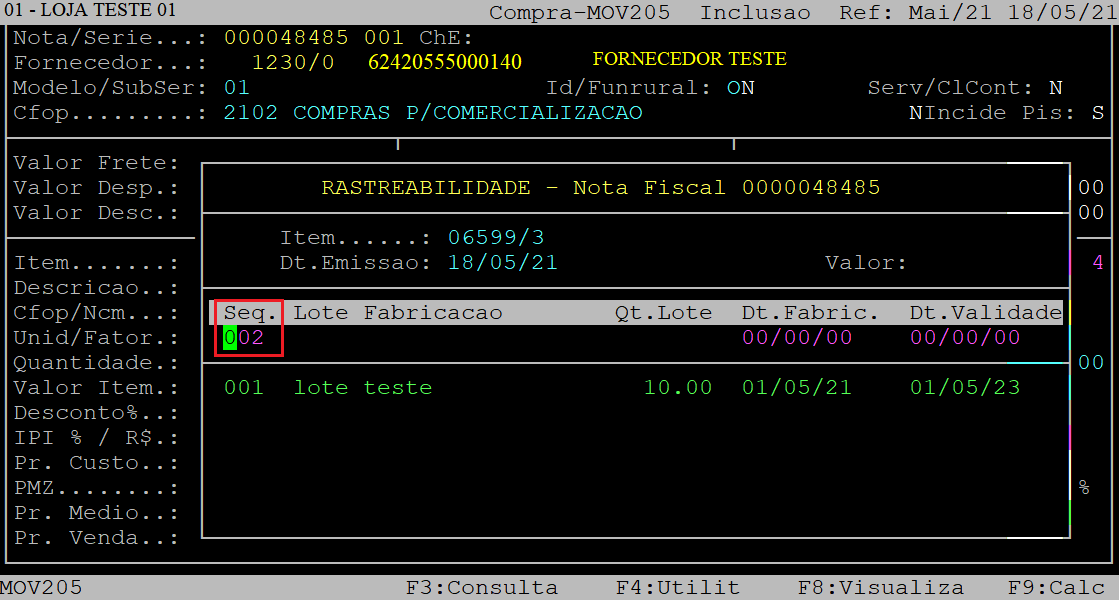
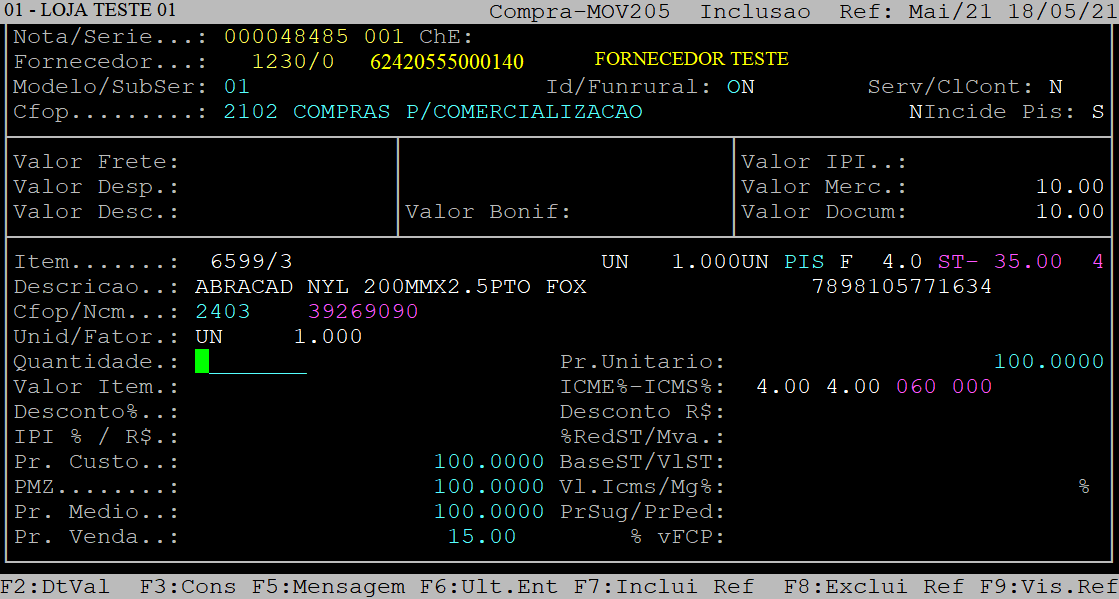
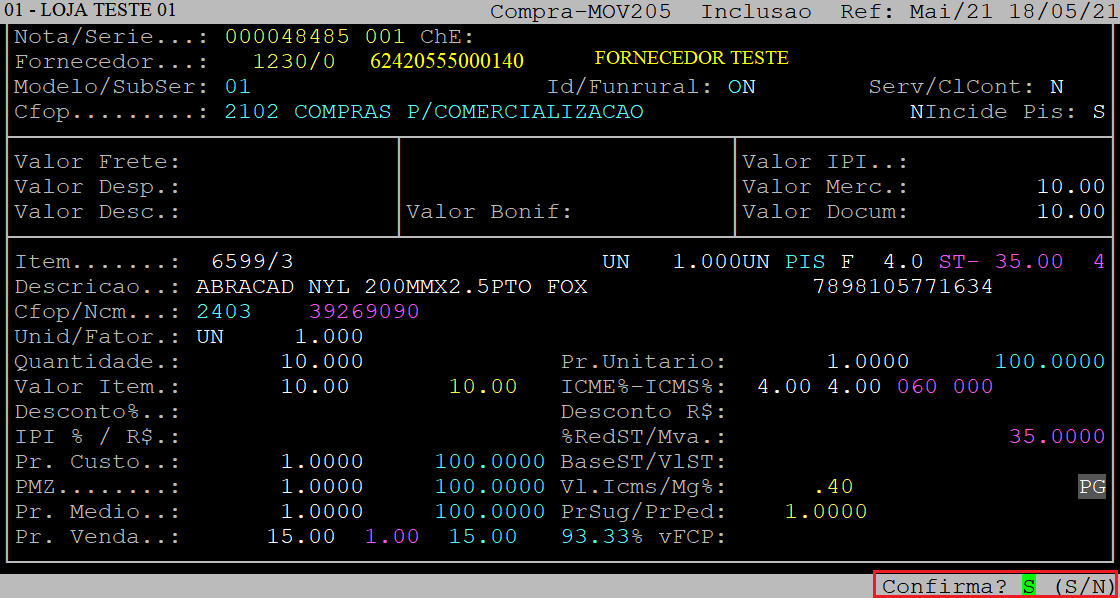

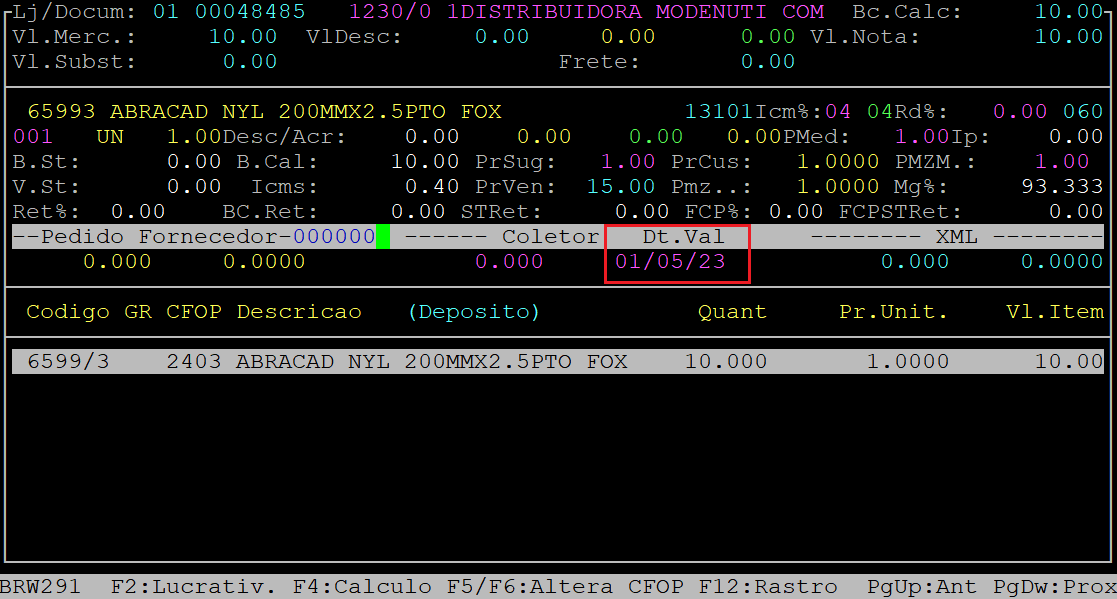
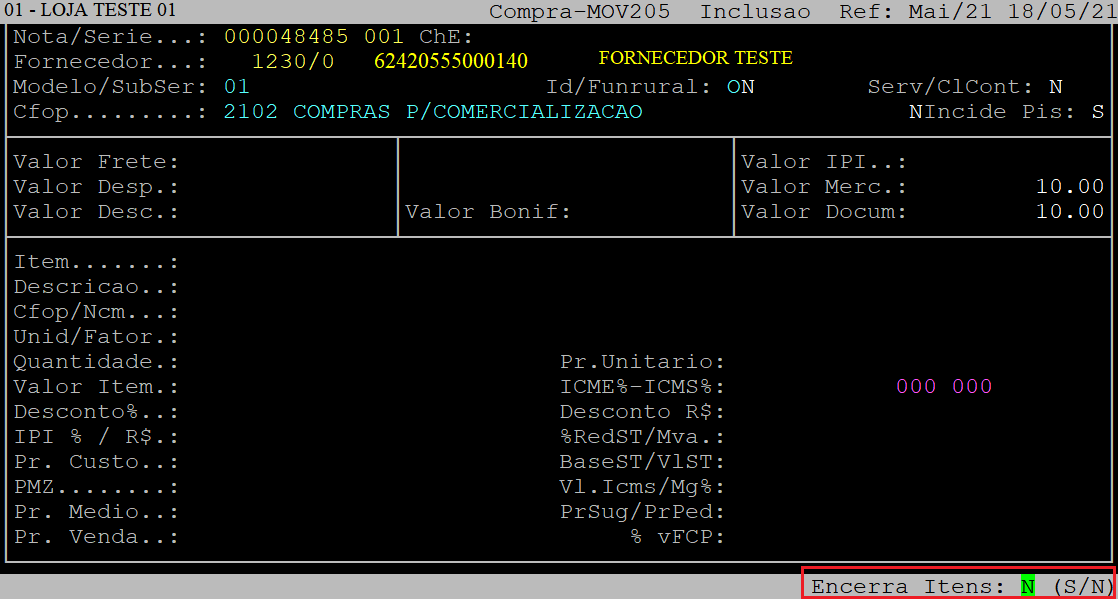
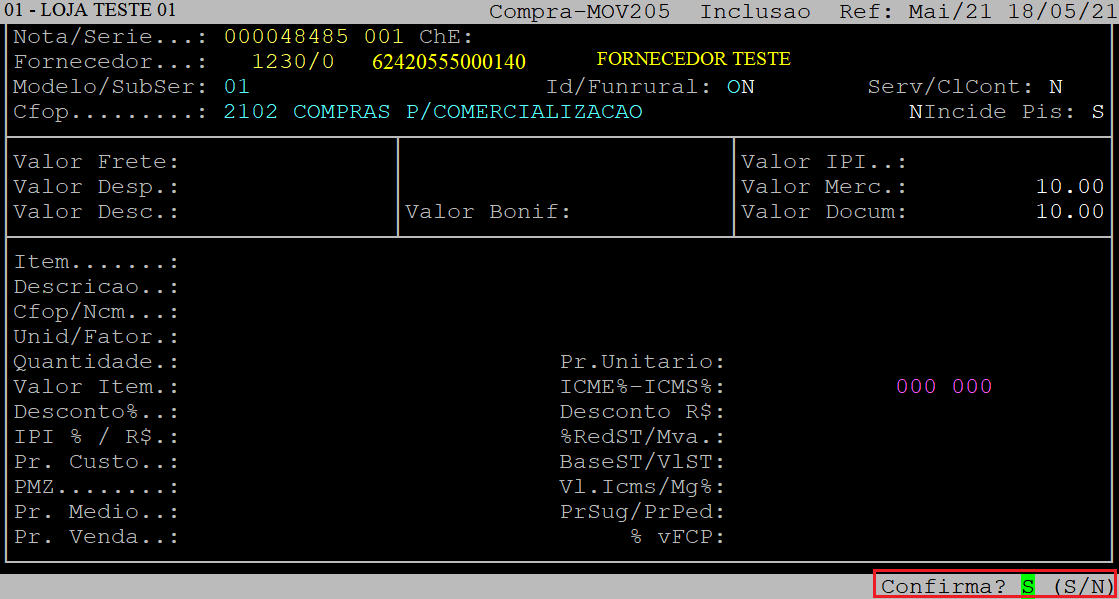
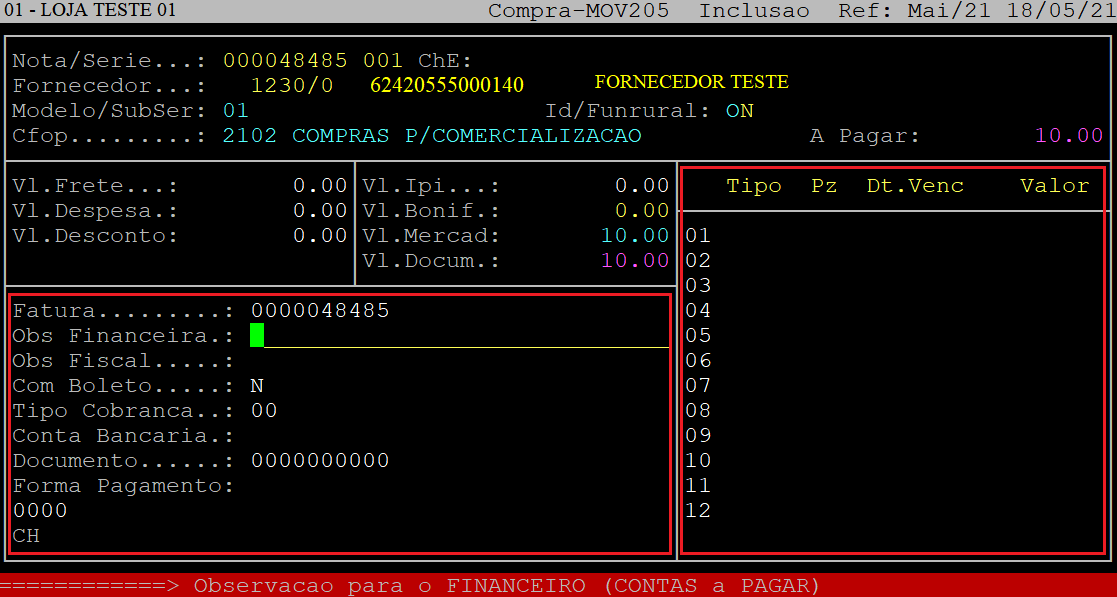
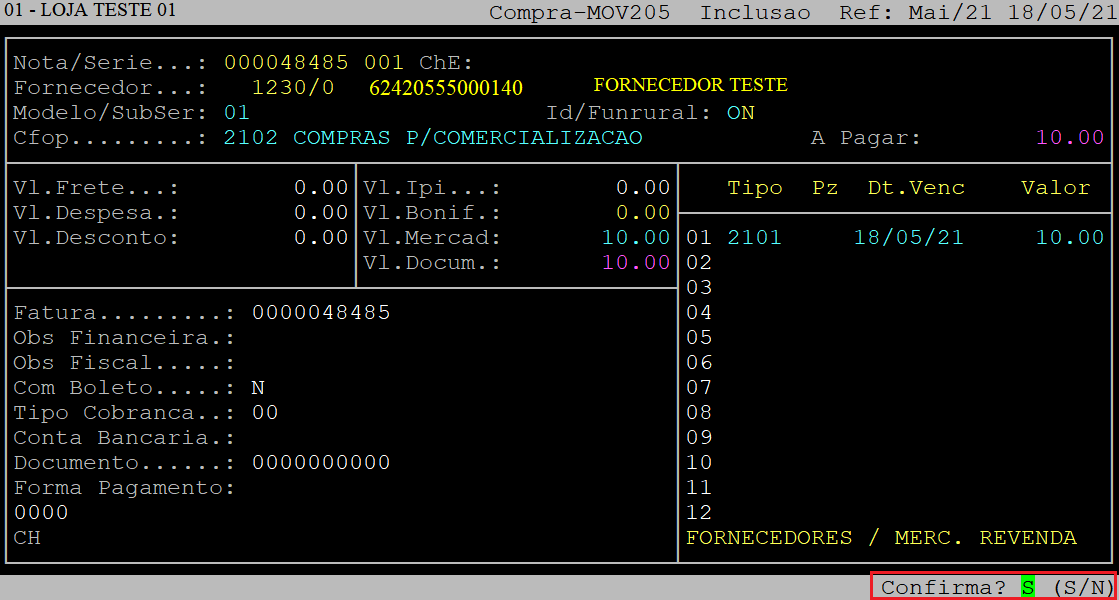
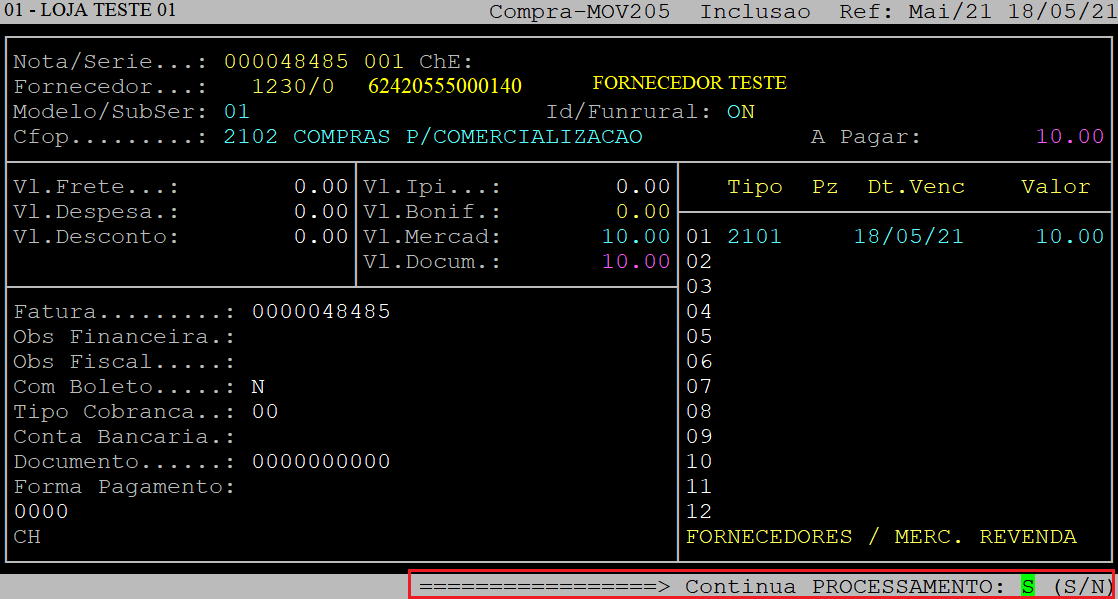
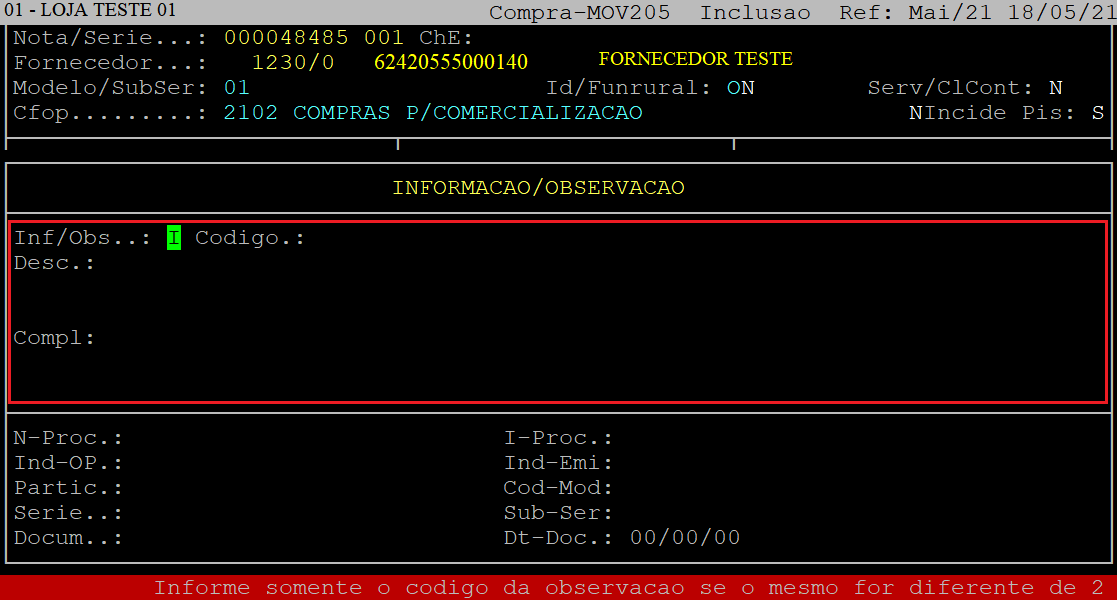
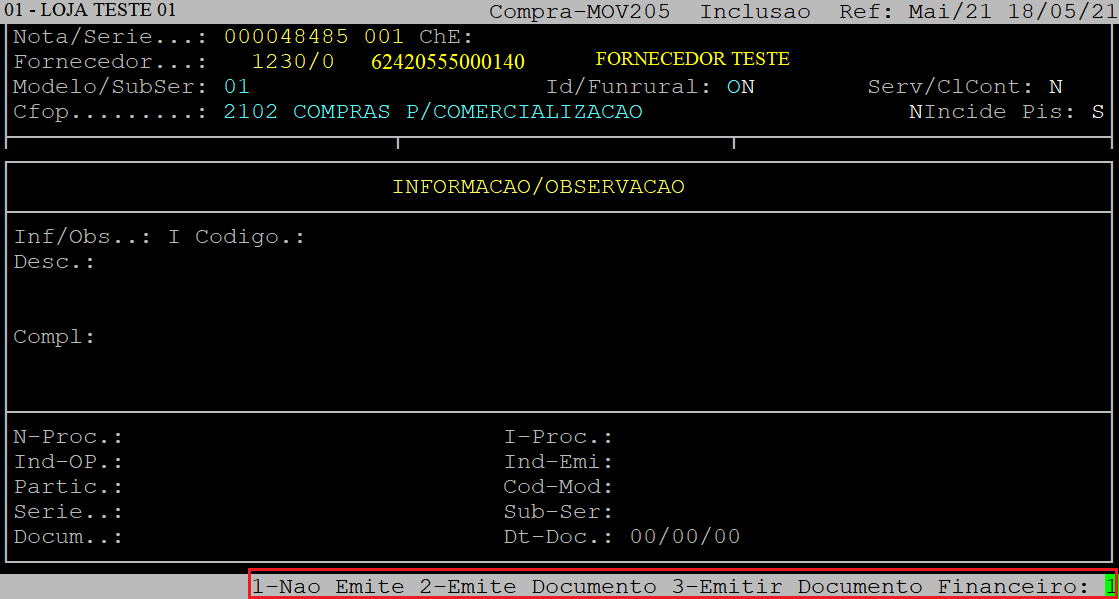
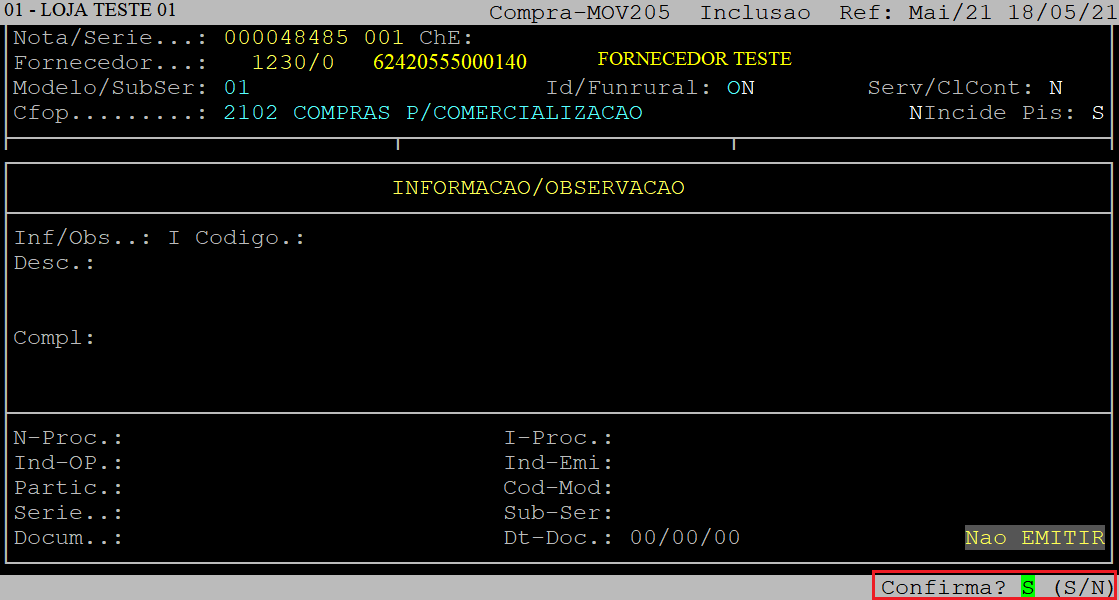


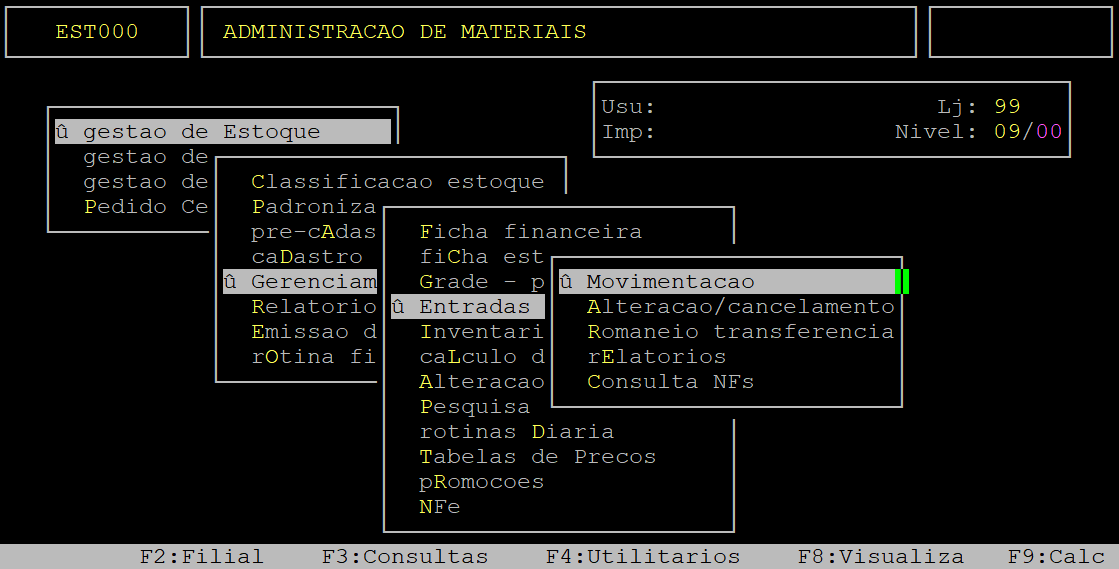
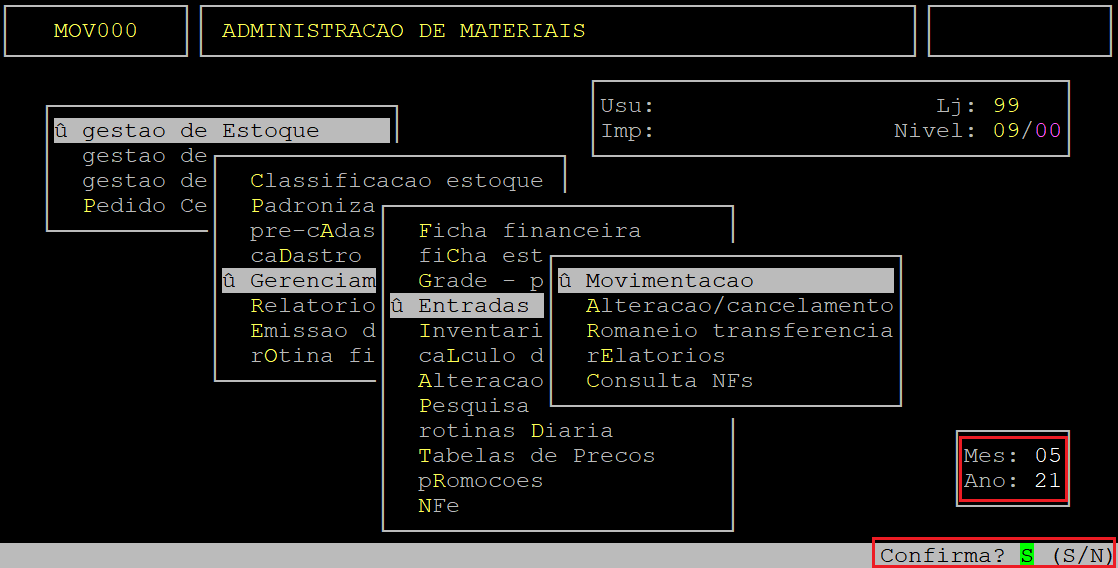
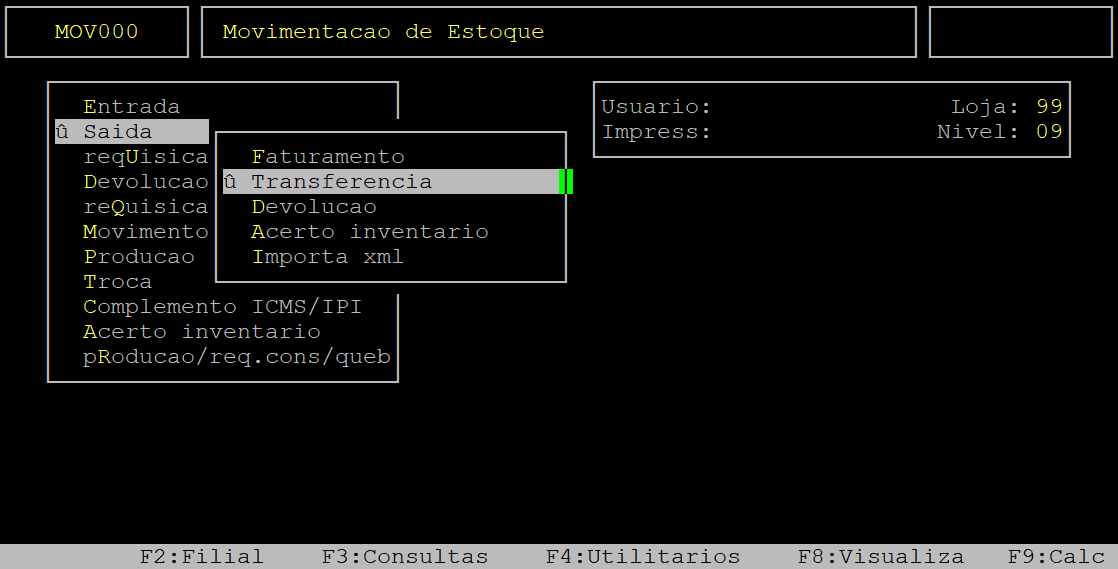
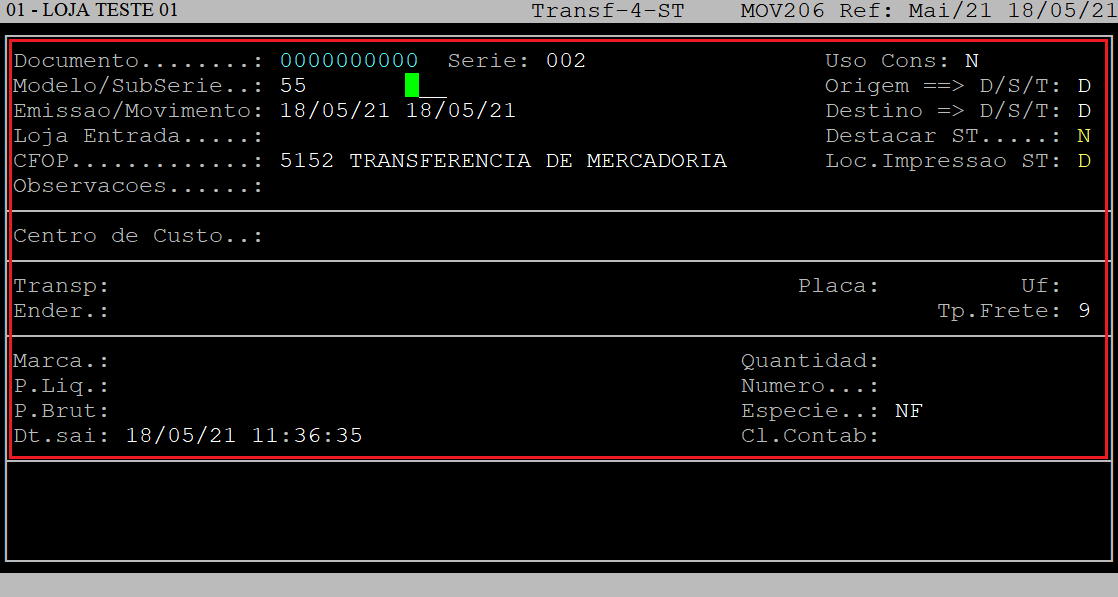
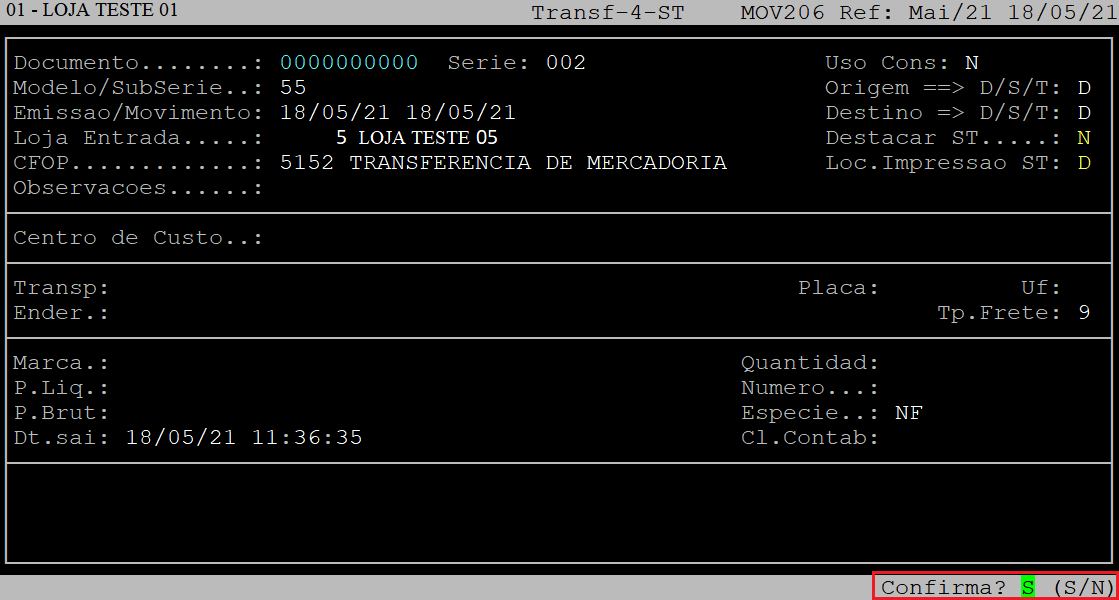
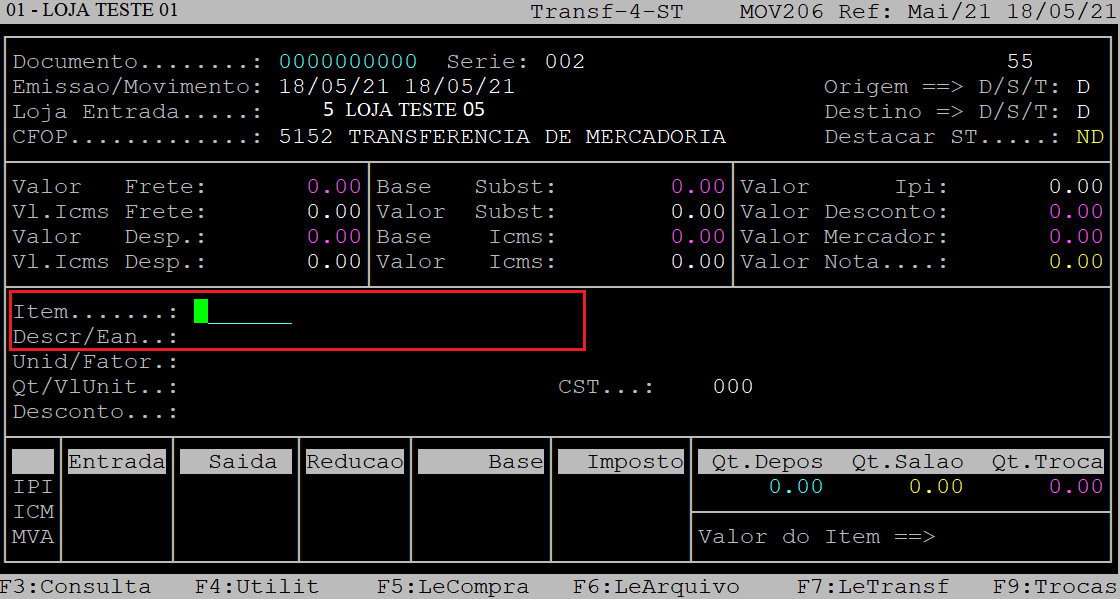
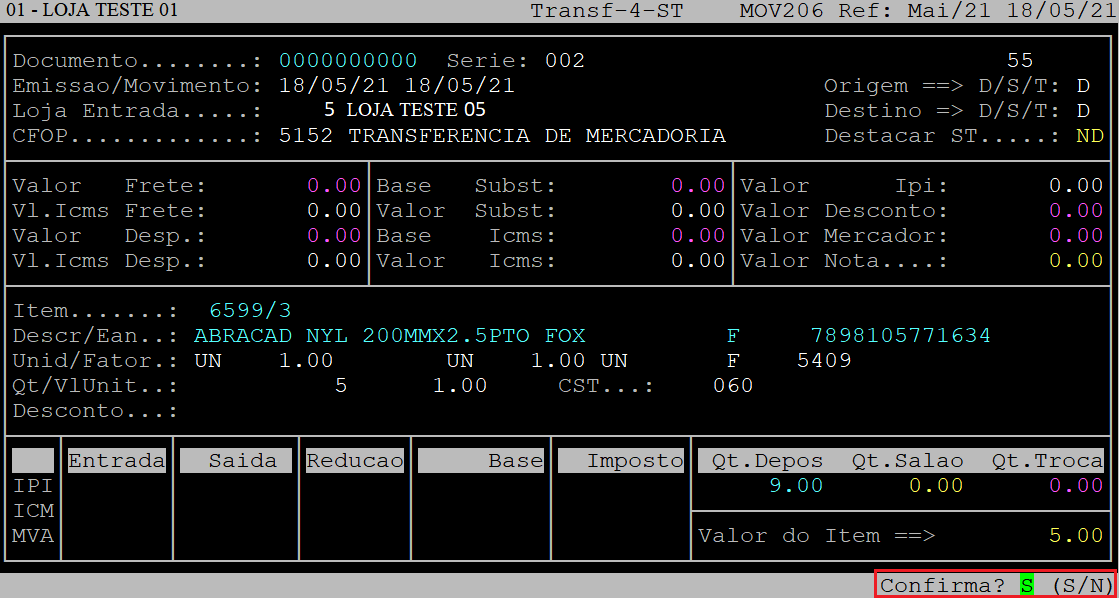

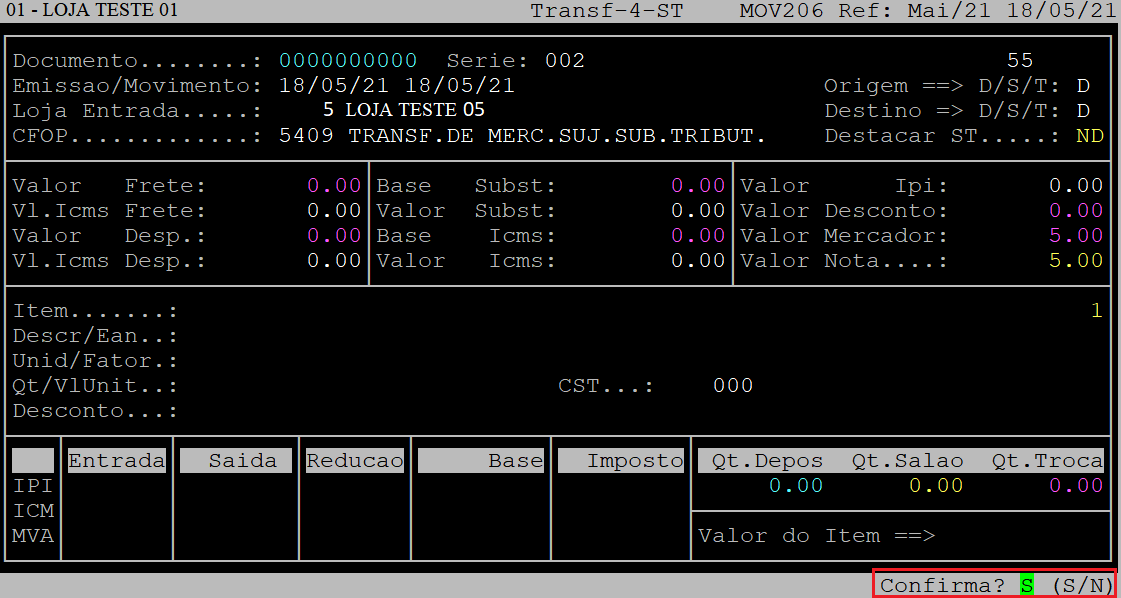
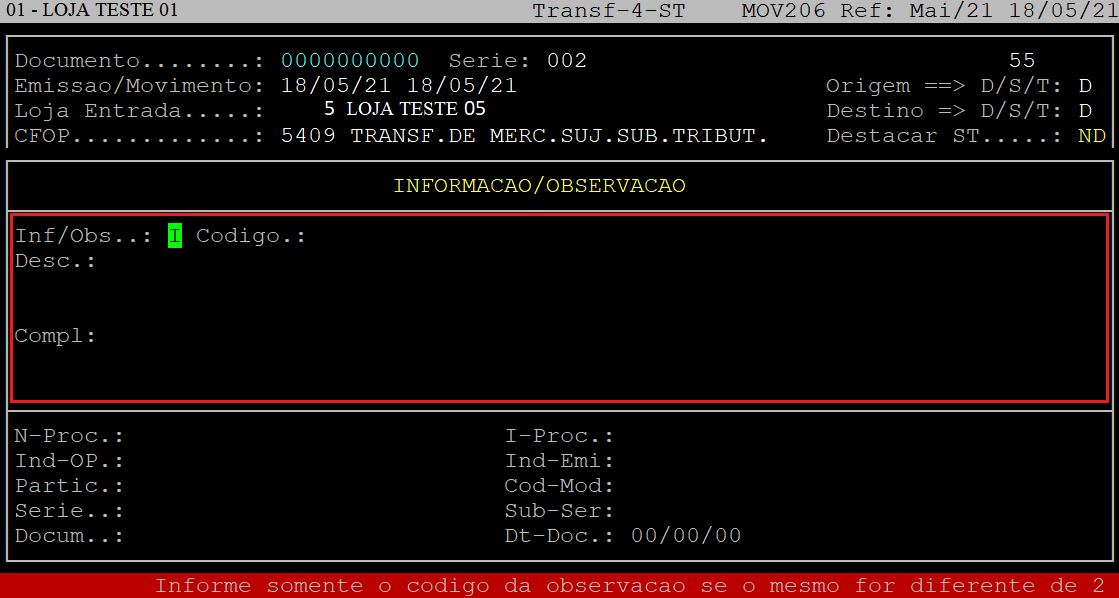
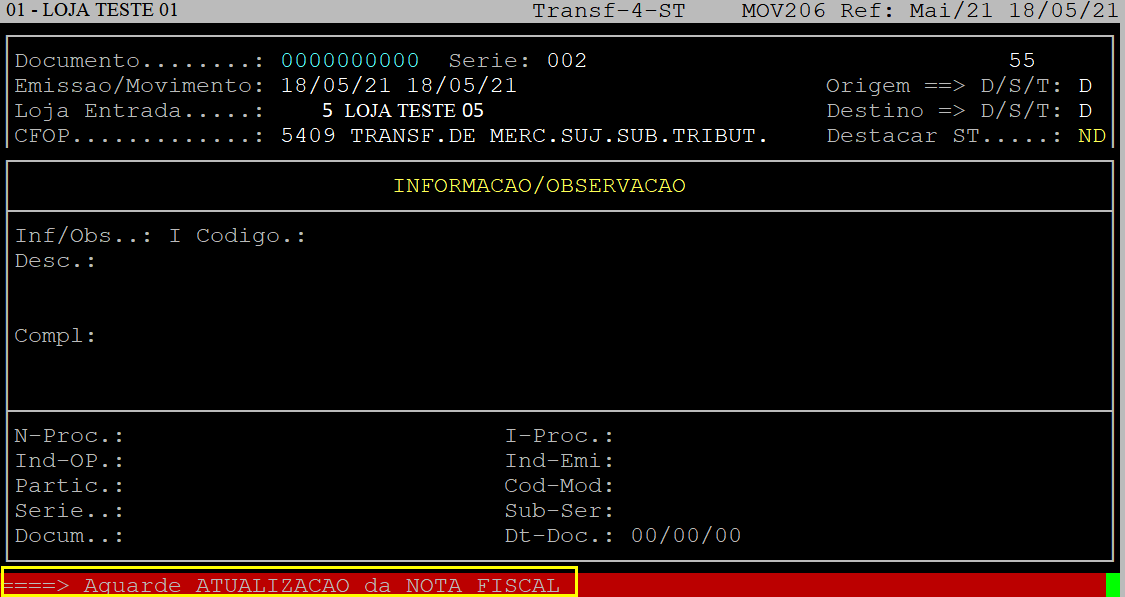
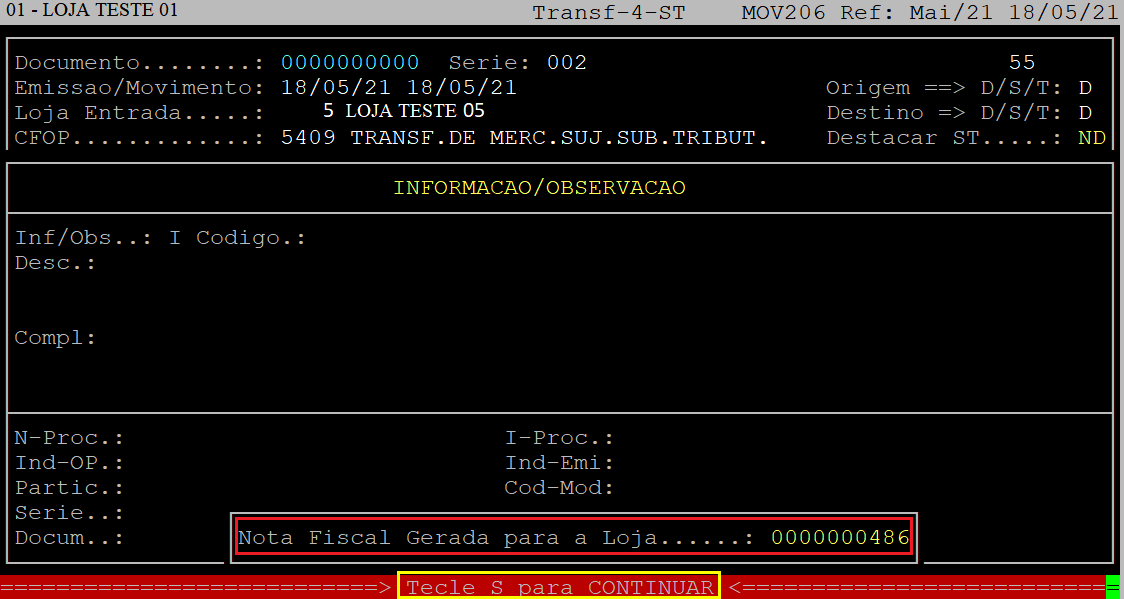

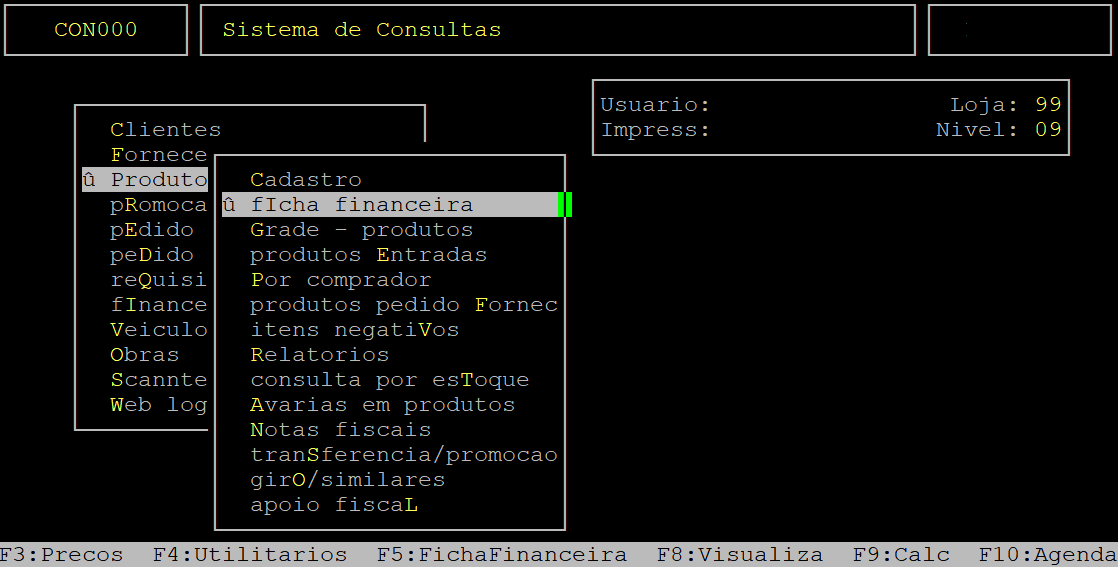
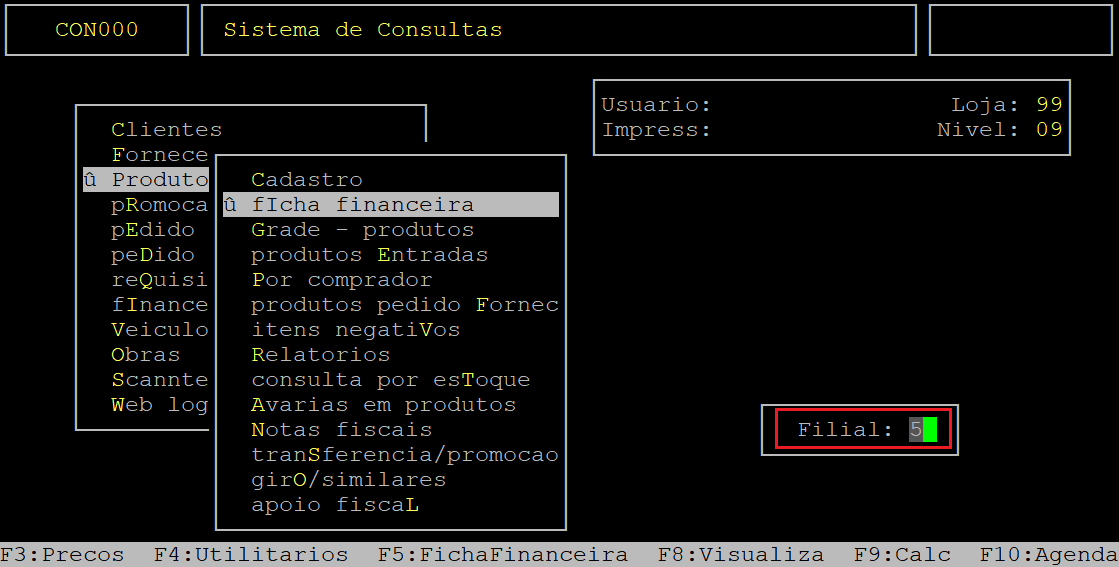
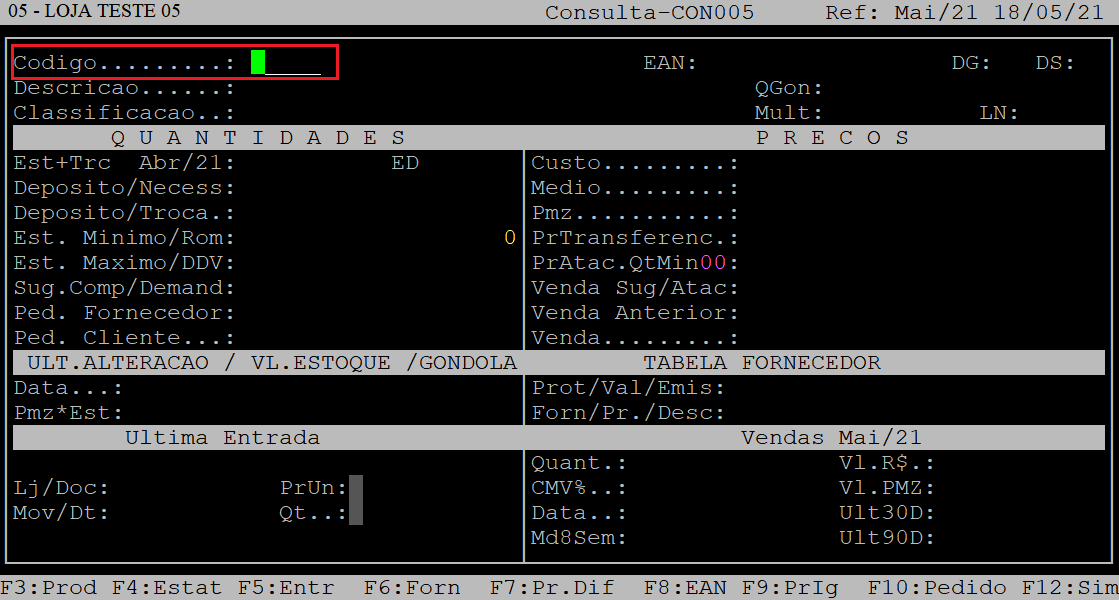
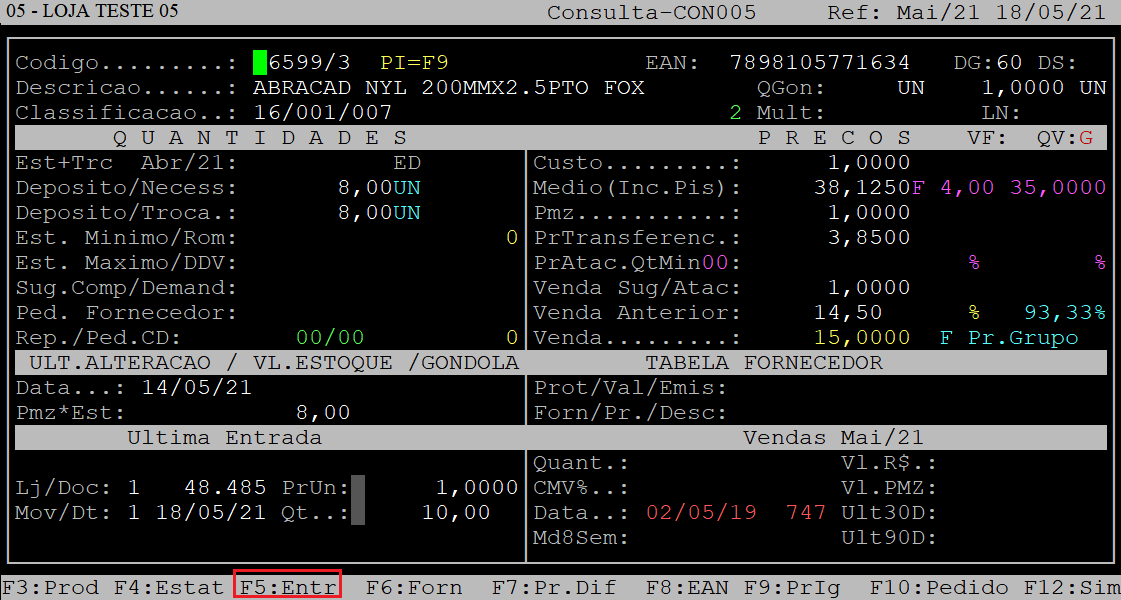
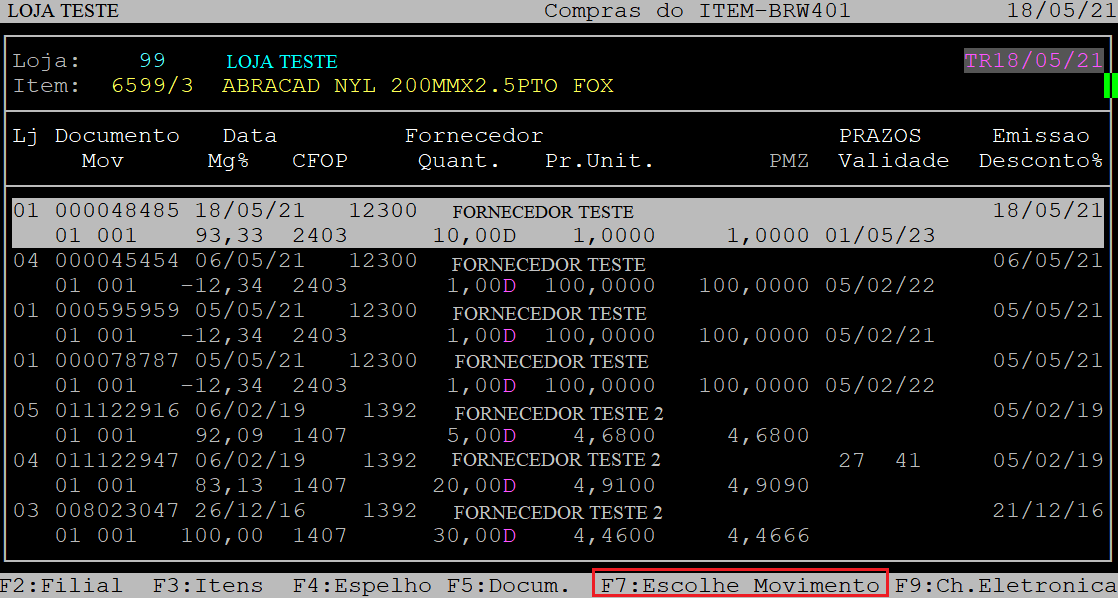
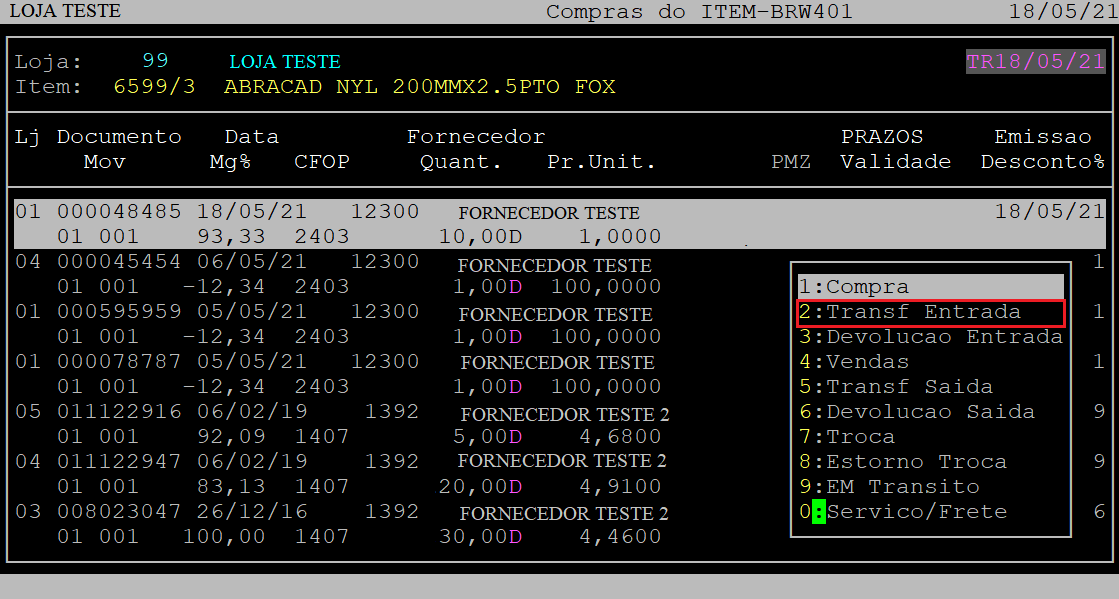
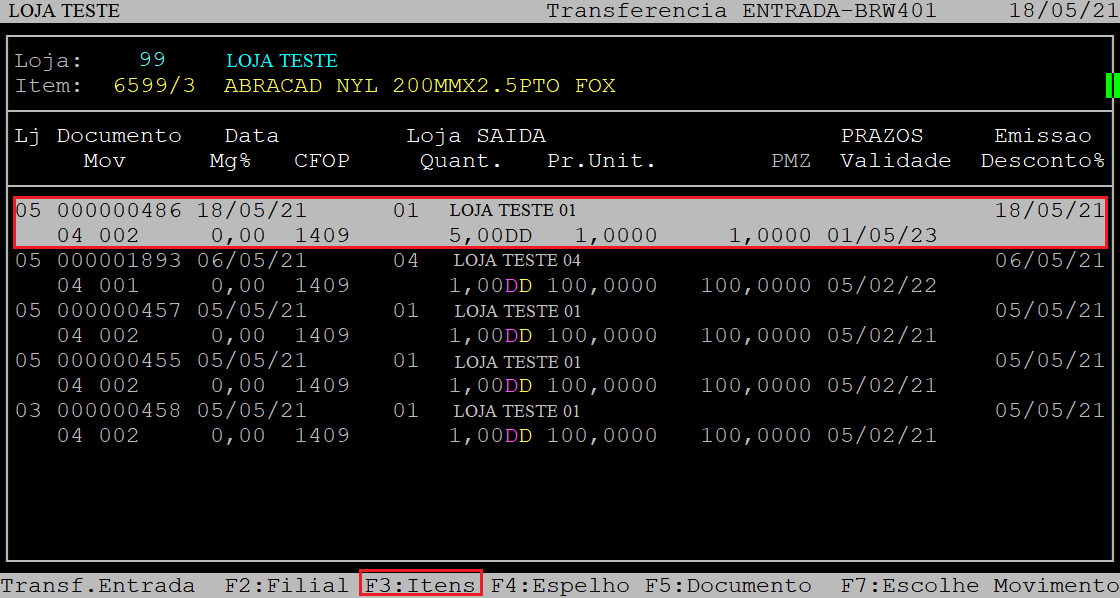
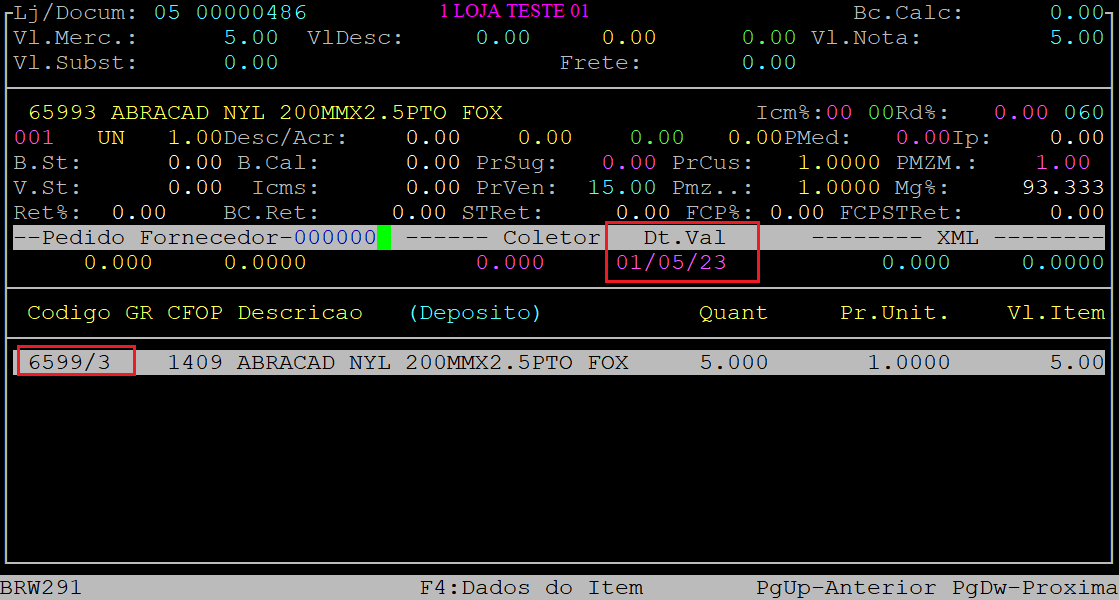

No Comments